Dell Brocade M8428-k User Manual [tr]
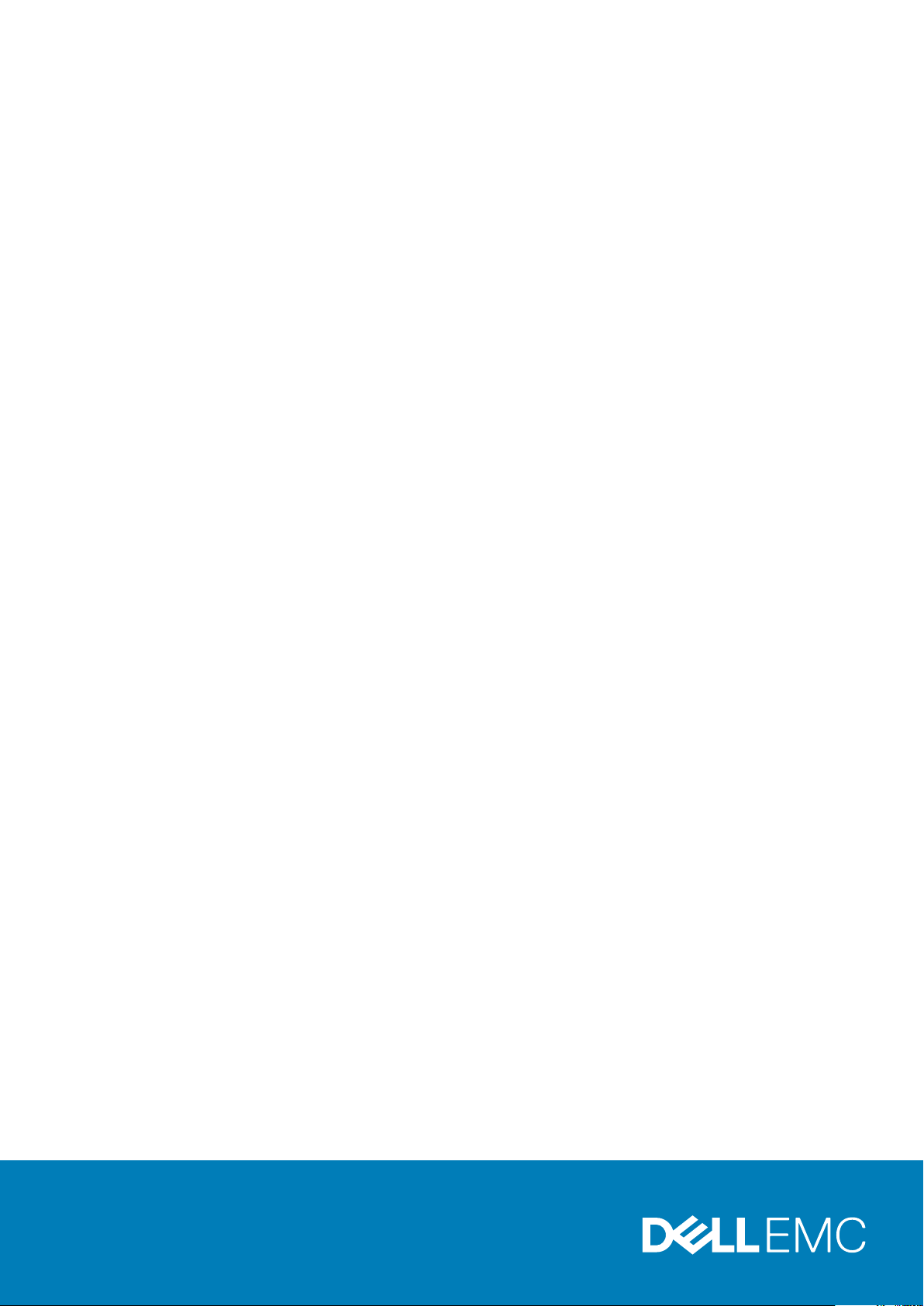
Dell PowerEdge M1000e Muhafazası
Kullanıcı El Kitabı
Resmi Model: BMX01
October 2019
Revizyon A06
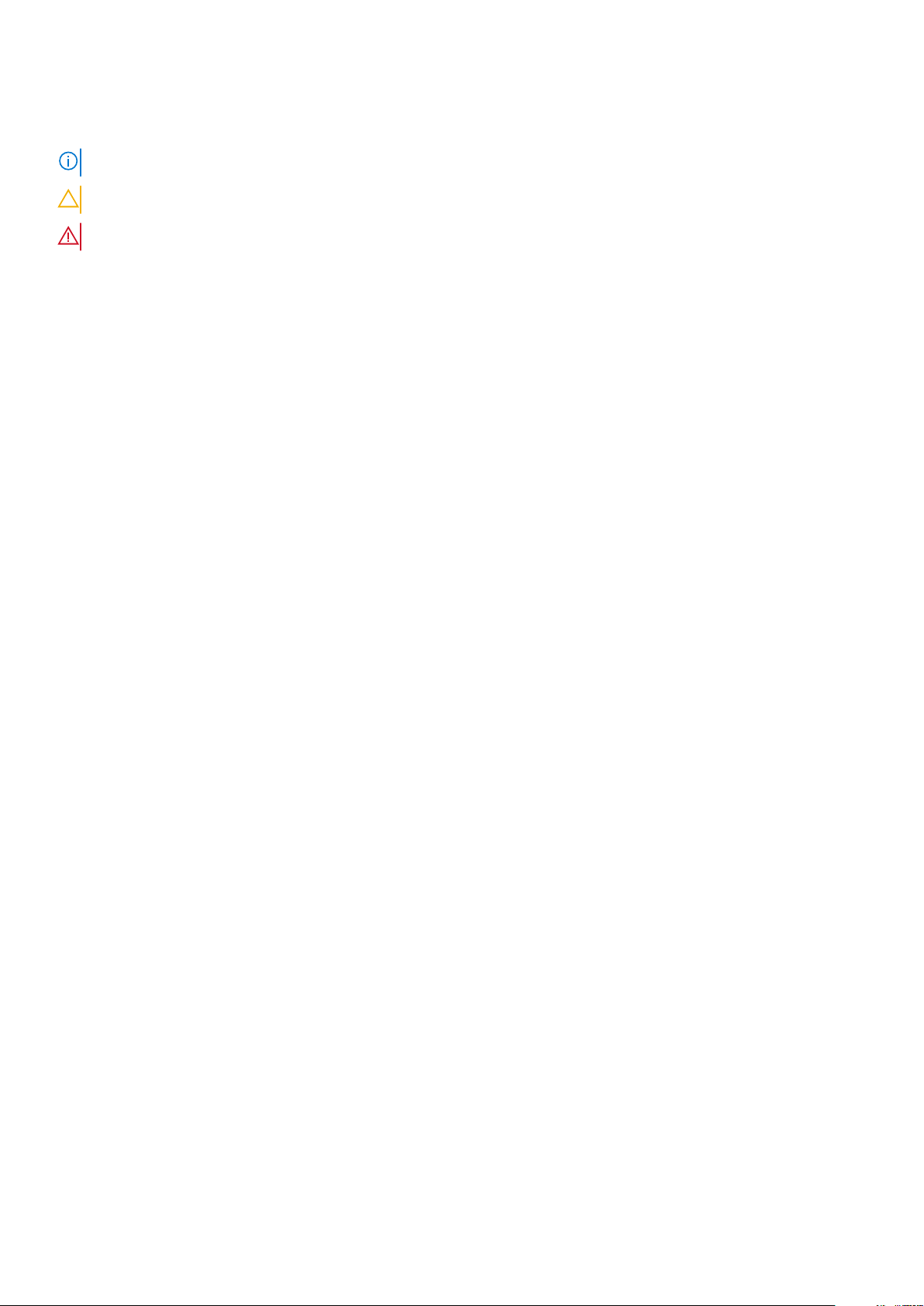
Notlar, dikkat edilecek noktalar ve uyarılar
NOT: NOT, ürününüzü daha iyi kullanmanıza yardımcı olacak önemli bilgiler sağlar.
DİKKAT: DİKKAT, donanım hasarı veya veri kaybı olasılığını gösterir ve sorunu nasıl önleyeceğinizi bildirir.
UYARI: UYARI, mülk hasarı, kişisel yaralanma veya ölüm potansiyeline işaret eder.
© 2014 – 2019 Dell Inc. veya yan kuruluşları. Tüm hakları saklıdır. Dell, EMC ve diğer ticari markalar, Dell Inc. veya bağlı kuruluşlarının ticari markalarıdır. Diğer
ticari markalar ilgili sahiplerinin ticari markaları olabilir.
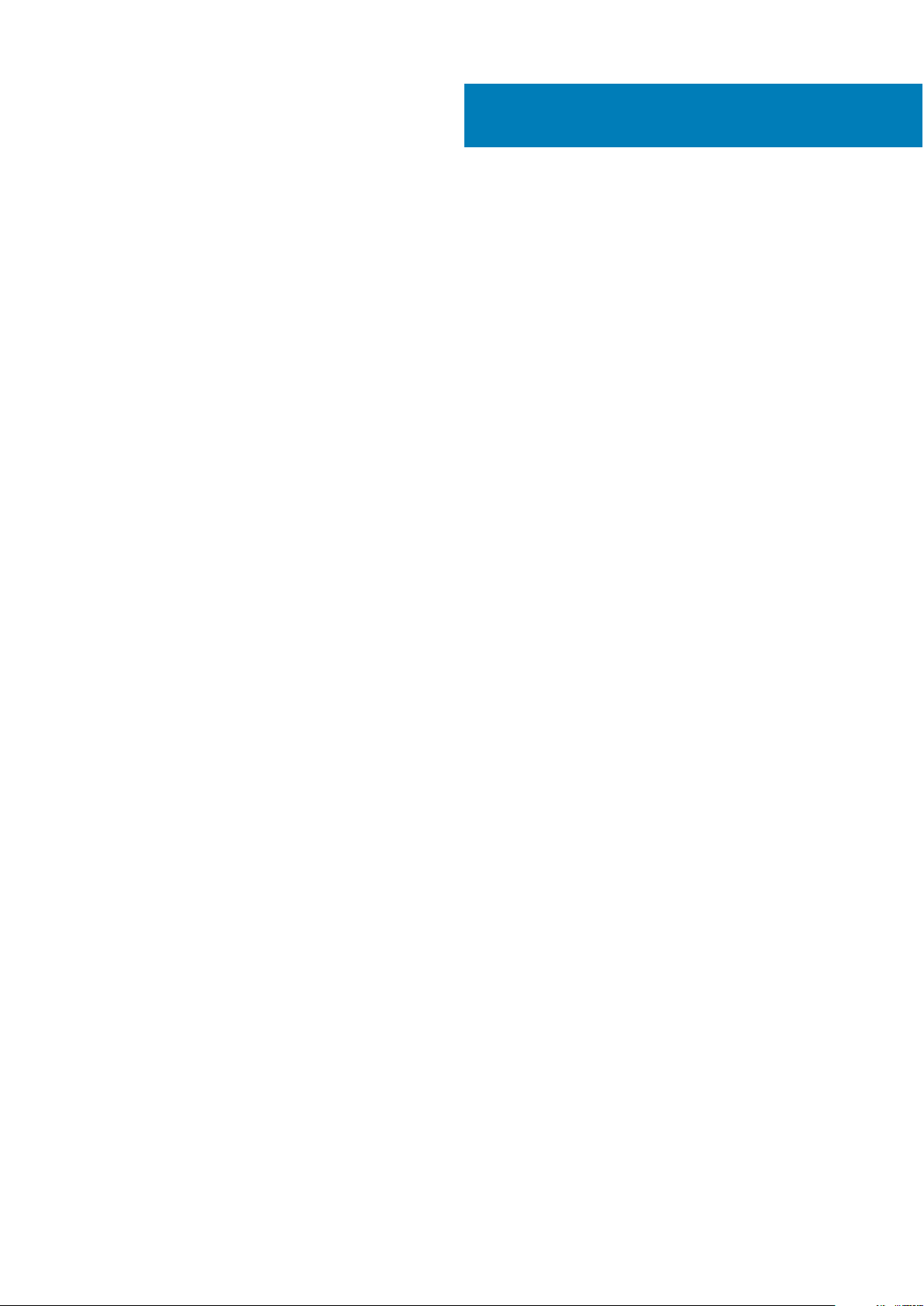
İçindekiler
Bölüm 1: Sisteminiz Hakkında...........................................................................................................6
Sisteme Genel Bakış..............................................................................................................................................................6
Sistem Kontrol Paneli Özellikleri...........................................................................................................................................8
LCD Modülü............................................................................................................................................................................9
LCD Modülü Özellikleri...................................................................................................................................................10
LCD Modülü Menülerini Kullanma.................................................................................................................................10
Yapılandırma Sihirbazı........................................................................................................................................................... 11
Arka Panel Özellikleri............................................................................................................................................................12
Güç Kaynağı Göstergeleri..............................................................................................................................................13
Fan Modülü Göstergeleri............................................................................................................................................... 14
Avocent iKVM Analog Anahtar Modülü (İsteğe bağlı).....................................................................................................15
Avocent Analog iKVM Anahtar Modülü Göstergeleri.................................................................................................15
Avocent Analog iKVM Anahtar Modülü Özellikleri..................................................................................................... 16
CMC Modülü.........................................................................................................................................................................17
CMC Modülü Özellikleri..................................................................................................................................................17
CMC Arıza Güvenliği Modu...........................................................................................................................................18
Zincirleme CMC Ağ Bağlantısı.......................................................................................................................................18
Sistem İletileri........................................................................................................................................................................19
Belge Matrisi......................................................................................................................................................................... 19
Quick Resource Locator............................................................................................................................................... 20
Bölüm 2: İlk sistem yapılandırması.................................................................................................. 22
Başlamadan Önce................................................................................................................................................................22
İlk Kurulum Sırası..................................................................................................................................................................22
İlk CMC Ağ Yapılandırması..................................................................................................................................................23
LCD Yapılandırma Sihirbazı'nı Kullanarak CMC'yi Yapılandırma................................................................................23
Yönetim İstasyonu ve CLI Kullanarak CMC'yi Yapılandırma......................................................................................24
Web Tabanlı Arabirimi Kullanarak CMC'de Oturum Açma..............................................................................................24
CMC Kullanıcıları Ekleme ve Yönetme.............................................................................................................................. 25
Web Tabanlı Arabirimi Kullanarak iDRAC Ağlarını Yapılandırma..................................................................................... 25
Sunucular İçin İlk Önyükleme Aygıtını Ayarlama...............................................................................................................26
Gücü Yapılandırma ve Yönetme.........................................................................................................................................26
CMC Ürün Yazılımını Yükleme veya Güncelleştirme........................................................................................................27
CMC Ürün Yazılımını İndirme........................................................................................................................................ 27
Web Tabanlı Arabirimi Kullanarak CMC Ürün Yazılımını Güncelleştirme..................................................................27
RACADM'yi Kullanarak CMC Ürün Yazılımını Güncelleştirme...................................................................................28
İsteğe Bağlı iKVM Anahtar Modülünü Yapılandırma........................................................................................................ 28
iKVM Ürün Yazılımını Güncelleştirme...........................................................................................................................28
Avocent iKVM Anahtarını Dijital KVM Anahtarından Sıralama................................................................................. 29
Avocent iKVM Anahtarını Analog KVM Anahtarından Sıralama...............................................................................29
Analog Anahtarı Yapılandırma.......................................................................................................................................29
Uzak İstemci İş İstasyonu'ndaki Sunucu Listesi'ni Tekrar Eşitleme......................................................................... 30
Sunucuları Görüntüleme ve Seçme............................................................................................................................. 30
FlexAddress...........................................................................................................................................................................31
İçindekiler 3
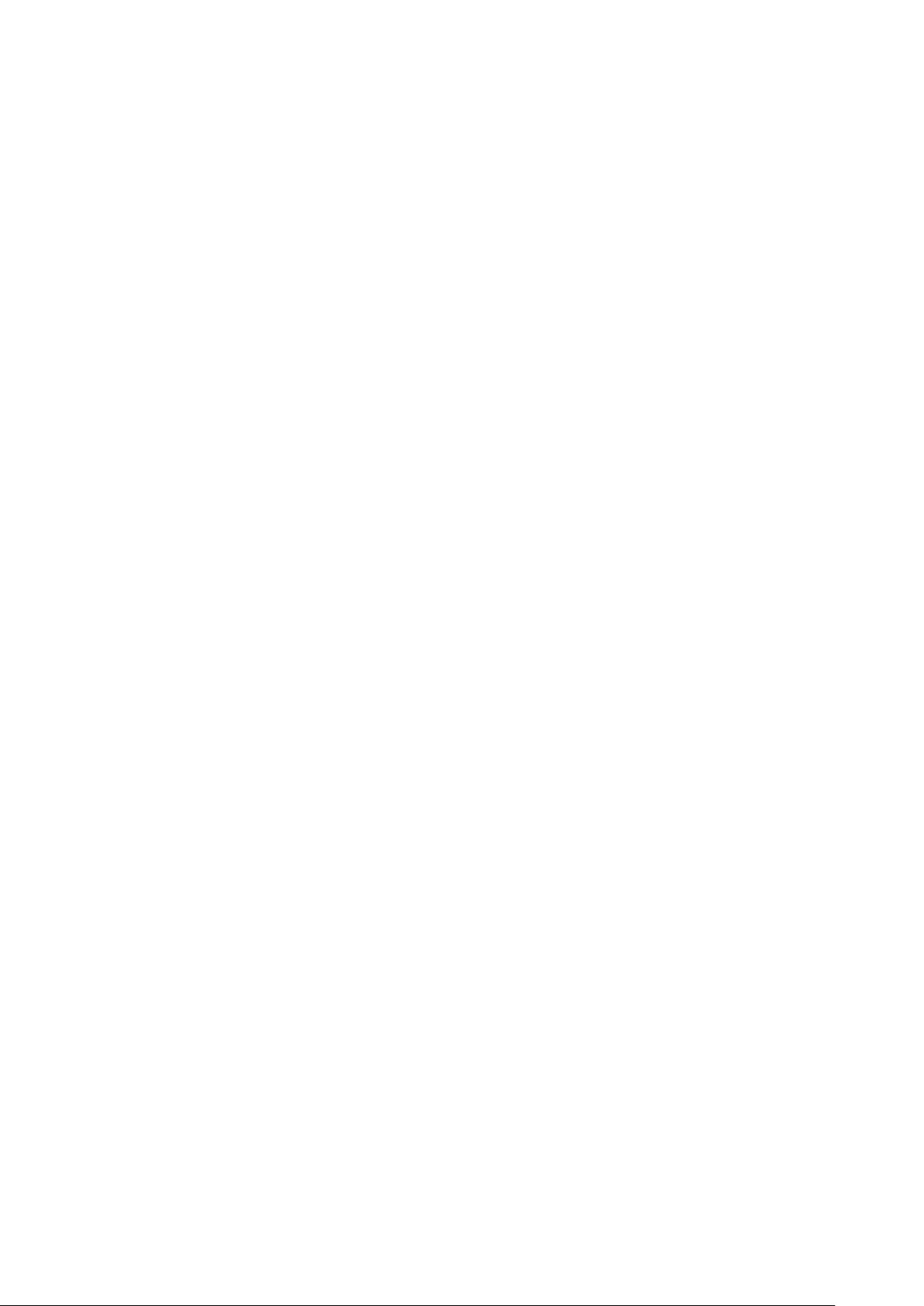
FlexAddress Plus.................................................................................................................................................................. 31
Bölüm 3: G/Ç Modüllerini Yapılandırma........................................................................................... 33
Ağ Bilgileri............................................................................................................................................................................. 33
G/Ç Bağlantısı......................................................................................................................................................................33
Genel G/Ç Modülü Yapılandırma Kılavuzu..................................................................................................................33
Yapı A.............................................................................................................................................................................. 33
Yapı B.............................................................................................................................................................................. 34
Yapı C.............................................................................................................................................................................. 34
Dört Bağlantı Noktalı Ağ Ek Kartında Otomatik Bağlantı Noktası Devre Dışı Bırakma (Sadece Dell
PowerEdge M710HD).....................................................................................................................................................34
Ara Kat Kartları.....................................................................................................................................................................35
Sadece PowerEdge M610x.......................................................................................................................................... 35
Tam Yüksekliğe sahip Blade'ler.................................................................................................................................... 35
Yarı Yükseklikte Blade'ler.............................................................................................................................................. 35
G/Ç Modülü Bağlantı Noktası Eşlemesi - Yarı Yüksek Blade'ler.................................................................................... 36
Standart LOM (Dual-Port) Eşleme............................................................................................................................. 36
Çift Bağlantı Noktalı Ara Kat Kartları...........................................................................................................................36
Dört Bağlantı Noktalı Ara Kat Kartları..........................................................................................................................40
G/Ç Modülü Bağlantı Noktası Eşleştirmesi─Yarı Yükseklikte Blade'ler.........................................................................42
Standart LOM (Çift Bağlantı Noktalı) ve Ağ Ek Kartı (Dört Bağlantı Noktalı) Eşleme......................................... 42
Çift Bağlantı Noktalı Ara Kat Kartları...........................................................................................................................42
Dört Bağlantı Noktalı Ara Kat Kartları..........................................................................................................................43
G/Ç Modülleri - Anahtarlar.................................................................................................................................................44
Web Tabanlı Arabirimi Kullanarak Anahtar Modülü Ağ Ethernet Bağlantı Noktası Yapılandırma......................... 44
Brocade M6505 16 Gbps FC SAN G/Ç Modülü........................................................................................................44
Cisco Nexus B22 Yapı Uzatma Modülü...................................................................................................................... 45
Dell PowerEdge M I/O Kaynak Anahtarı.................................................................................................................... 46
Dell Force10 MXL 10/40GbE Anahtarı........................................................................................................................ 47
Mellanox M4001F/M4001Q/M4001T Infiniband Anahtar G/Ç Modülü................................................................. 48
Dell PowerConnect KR 8024-k Anahtar.....................................................................................................................49
Dell PowerConnect M8428-k 10 Gb Yakınsak Ağ Anahtarı......................................................................................50
Mellanox M2401G DDR Infiniband Anahtar G/Ç Modülü..........................................................................................51
Mellanox M3601Q QDR Infiniband Anahtar G/Ç Modülü.........................................................................................52
Cisco Catalyst Ethernet Anahtarı G/Ç Modülleri...................................................................................................... 53
Dell PowerConnect M6348 1 Gb Ethernet Anahtarı G/Ç Modülü..........................................................................54
Dell PowerConnect M6220 Ethernet Anahtarı G/Ç Modülü...................................................................................55
Dell PowerConnect M8024 10 Gb Ethernet Anahtarı G/Ç Modülü........................................................................56
Dell 8/4 Gb/sn FC SAN Modülü..................................................................................................................................57
Brocade M5424 FC8 G/Ç Modülü..............................................................................................................................58
G/Ç Modülleri - Geçişli ...................................................................................................................................................... 60
Dell 4 Gb/sn Fiber Kanal Geçiş Modülü......................................................................................................................60
Dell 10 GbE KR Geçiş G/Ç Modülü............................................................................................................................. 62
Dell 10 Gb Ethernet Geçiş Modülü II............................................................................................................................62
10/100/1000 Mb Ethernet Geçiş G/Ç Modülü..........................................................................................................63
Bölüm 4: Muhafaza Bileşenlerini Kurma...........................................................................................65
Önerilen Araçlar................................................................................................................................................................... 65
Bir Blade'in Çıkarılması ve Takılması.................................................................................................................................. 65
Bir Blade'in Çıkarılması...................................................................................................................................................65
4
İçindekiler
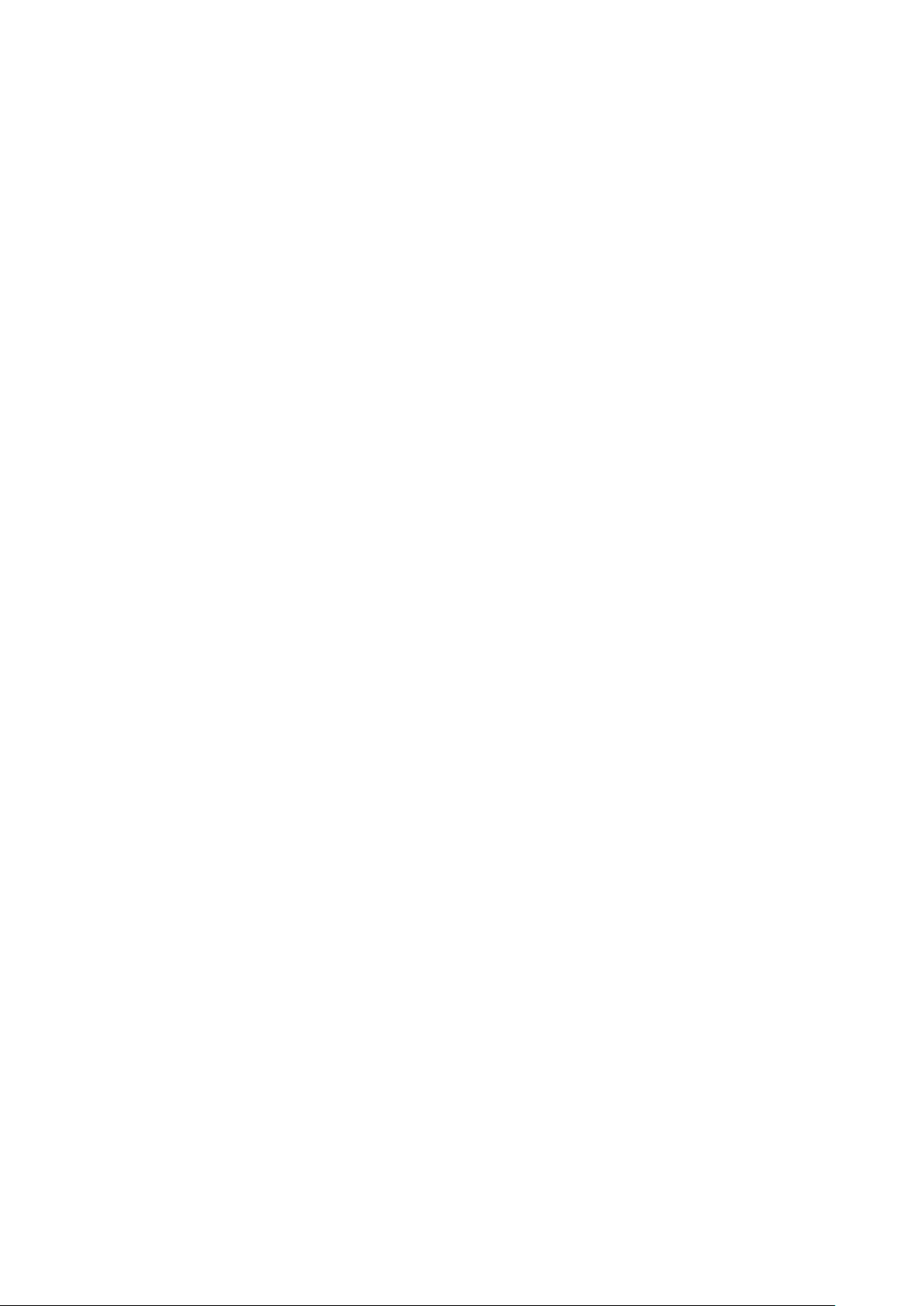
Blade Takma................................................................................................................................................................... 67
Güç Kaynağı Modülleri.........................................................................................................................................................67
Güç Kaynağı Girişleri......................................................................................................................................................68
AC Güç Kaynağı Modülleri............................................................................................................................................68
DC Güç Kaynağı Modülleri............................................................................................................................................70
Fan Modülleri........................................................................................................................................................................76
Bir Fan Modülünü Kaldırma...........................................................................................................................................76
Bir Fan Modülü Takma...................................................................................................................................................77
CMC Modülü........................................................................................................................................................................ 77
Bir CMC Modülünü Kaldırma........................................................................................................................................ 77
CMC Modülü Takma..................................................................................................................................................... 78
iKVM Modülü........................................................................................................................................................................79
İKVM Modülünü Çıkarma.............................................................................................................................................. 79
iKVM Modülü Takma.....................................................................................................................................................80
G/Ç Modülü......................................................................................................................................................................... 80
G/Ç Modülünü Çıkarma.................................................................................................................................................81
G/Ç Modülü Takma....................................................................................................................................................... 81
Muhafaza Çerçevesi........................................................................................................................................................... 82
Muhafaza Çerçevesini Kaldırma...................................................................................................................................82
Muhafaza Çerçevesini Takma......................................................................................................................................83
Muhafaza Orta Düzlemi......................................................................................................................................................83
Ön Modül Kafesi Aksamını ve Orta Düzlemi Çıkarma................................................................................................83
Merkez Hattı ve Ön Modül Kafes Aksamını Kurma...................................................................................................85
Muhafaza Kontrol Paneli Aksamı.......................................................................................................................................85
Kontrol Panelini Çıkarma...............................................................................................................................................85
Kontrol Panelini Takma................................................................................................................................................. 86
LCD Modülü......................................................................................................................................................................... 86
LCD Modülünü Çıkarma................................................................................................................................................ 87
LCD Modülünü Takma...................................................................................................................................................87
Bölüm 5: Muhafazayla İlgili Sorunları Giderme................................................................................. 89
Sistem Yönetimi Alarm Mesajlarına Cevap Verme Yöntemleri.......................................................................................89
Hasar Gören Muhafazaya Yönelik Sorun Giderme.......................................................................................................... 89
Muhafaza Bileşenlerine Yönelik Sorun Giderme...............................................................................................................89
Islak Muhafazaya Yönelik Sorun Giderme...................................................................................................................90
Güç Kaynağı Modüllerine Yönelik Sorun Giderme......................................................................................................90
Fan Modüllerine Yönelik Sorun Giderme......................................................................................................................91
iKVM Modülüne Yönelik Sorun Giderme......................................................................................................................91
G/Ç Modülü Sorunlarını Giderme................................................................................................................................ 92
Bölüm 6: Teknik Özellikler..............................................................................................................93
Bölüm 7: Yardım alma.................................................................................................................... 98
Dell EMC ile iletişime geçme...............................................................................................................................................98
Quick Resource Locator.....................................................................................................................................................98
Belge Geri Bildirimi...............................................................................................................................................................99
İçindekiler
5
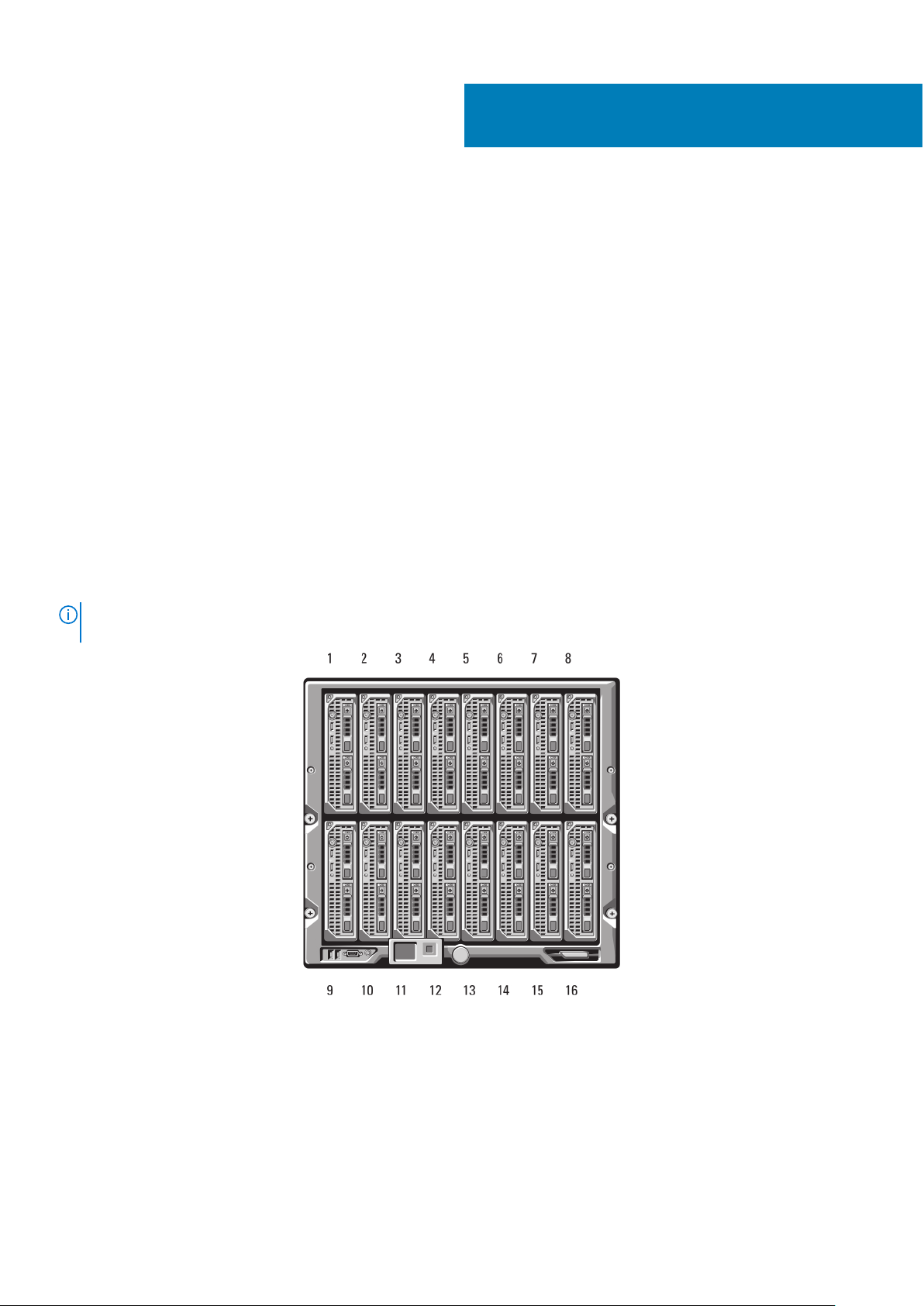
Sisteminiz Hakkında
Konular:
• Sisteme Genel Bakış
Sistem Kontrol Paneli Özellikleri
•
• LCD Modülü
• Yapılandırma Sihirbazı
• Arka Panel Özellikleri
• Avocent iKVM Analog Anahtar Modülü (İsteğe bağlı)
• CMC Modülü
• Sistem İletileri
• Belge Matrisi
Sisteme Genel Bakış
Sisteminiz 16 adede kadar yarım boy blade (sunucu modülü), sekiz adede kadar tam boy blade veya iki tip blade'i de karışık olarak içerebilir.
Sistem olarak çalışması için bir blade'in; güç kaynaklarını, fan modüllerini, bir Kasa Yönetim Denetleyicisi (CMC) modülünü ve dış ağ
bağlantısı için en az bir G/Ç modülünü destekleyen bir kabine (kasa) takılması gerekir. Güç kaynakları, fanlar, CMC, isteğe bağlı iKVM
modülü ve G/Ç modülleri, PowerEdge M1000e muhafazasındaki blade'lerin paylaşılan kaynaklarıdır.
1
NOT:
Doğru çalışma ve soğutmayı sağlamak için muhafaza içerisindeki tüm yuvalar ya bir modül ile ya da bir kapak ile her zaman dolu
tutulmalıdır.
Rakam 1. Blade Numaralandırma – Yarı Yükseklikte Blade'ler
6 Sisteminiz Hakkında
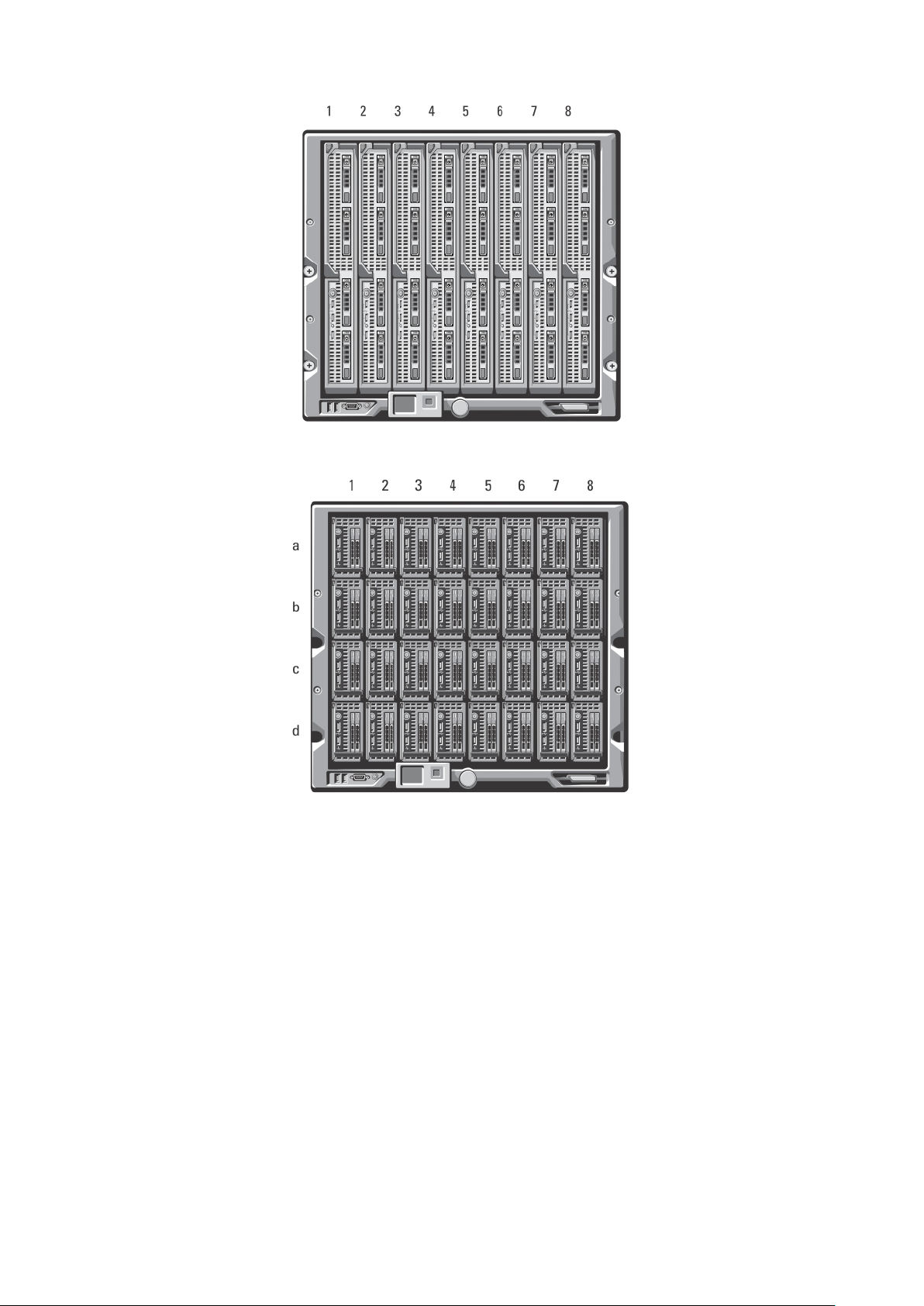
Rakam 2. Blade Numaralandırma - Tam Yükseklikte Blade'ler
Rakam 3. Blade Numaralandırma - Tam Boy Blade'ler
Sisteminiz
Hakkında 7
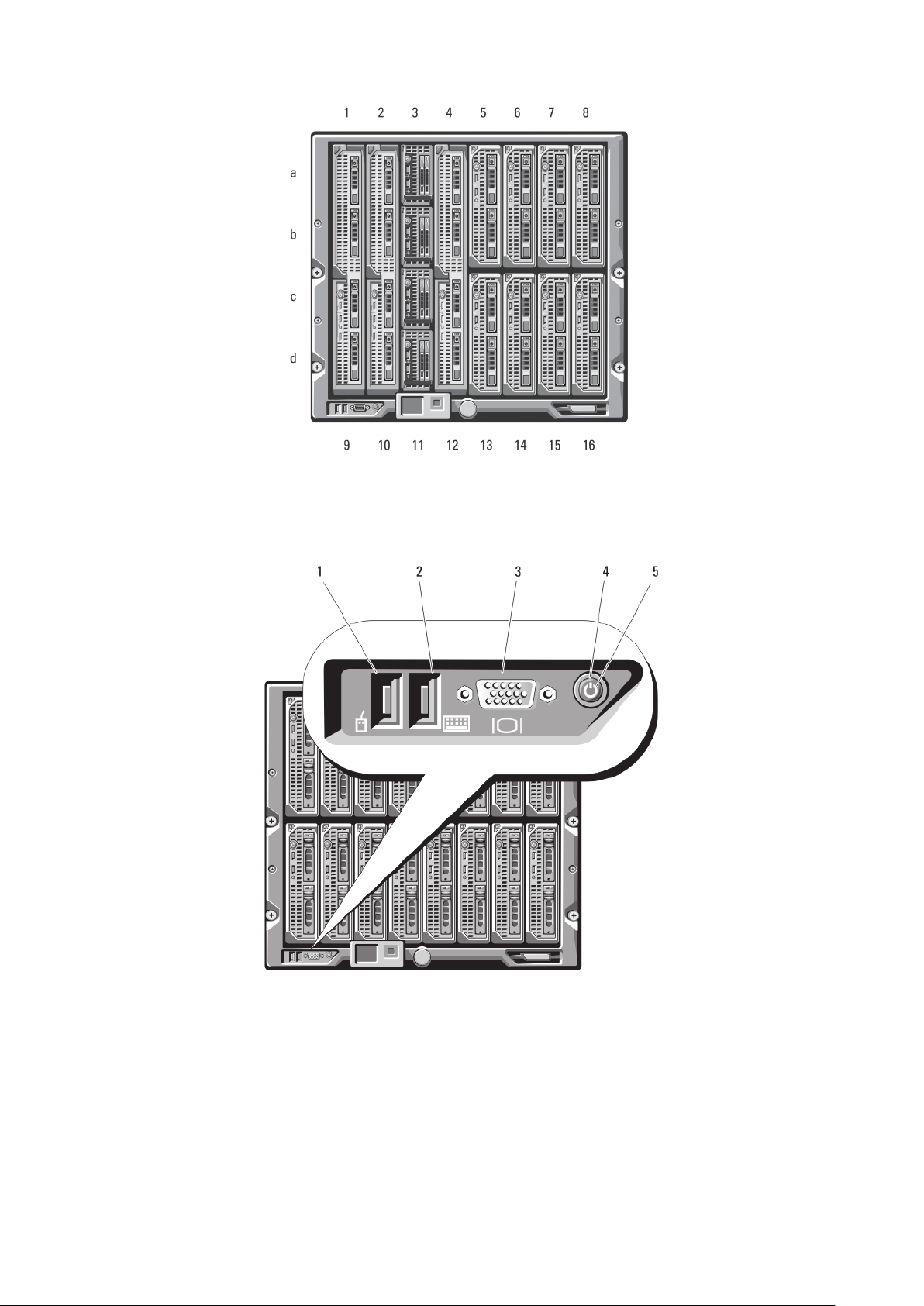
Rakam 4. Blade Numaralandırması – Karışık Tam Yükseklik, Yarım Yükseklik ve Çeyrek Yükseklikteki Blade'ler
Sistem Kontrol Paneli Özellikleri
Rakam 5. Kontrol Paneli Özellikleri
1.
USB bağlantı noktası (sadece fare) 2. USB bağlantı noktası (sadece klavye)
3. video konektörü 4. sistem güç düğmesi
5. sistem güç göstergesi
8 Sisteminiz Hakkında
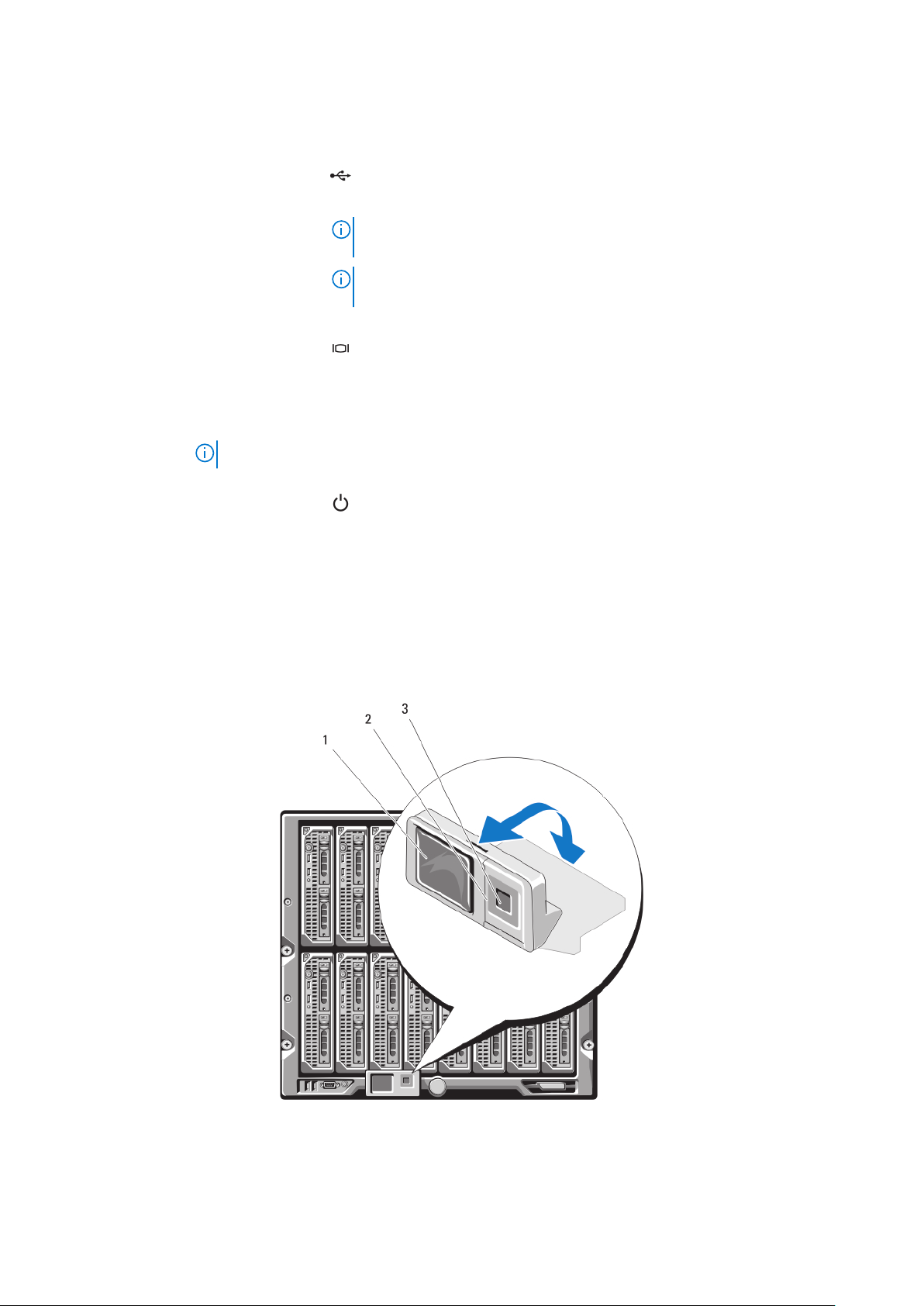
Kontrol Paneli
Özellikleri
Açıklama
Klavye ve fare için
USB bağlantı
noktaları
Video konektörü
Sistem güç
düğmesi
Sistem güç
göstergesi
Simge
Açıklama USB bağlantı noktası 1 fareye ve USB bağlantı noktası 2 klavyeye bağlanır.
NOT: İsteğe bağlı bir iKVM modülü takıldığında ve CMC arabiriminde ön panel
bağlantı noktaları etkinleştirildiğinde (varsayılan ayar) USB bağlantı noktaları işlevseldir.
NOT: Bu bağlantı noktaları USB depolama aygıtlarını desteklemez. USB depolama
aygıtlarını yalnızca blade'in ön panelindeki USB bağlantı noktalarına bağlayın.
Simge
Açıklama İsteğe bağlı bir iKVM modülü takıldığında ve CMC arabiriminde ön panel bağlantı noktaları
etkinleştirildiğinde (varsayılan ayar) fonksiyoneldir.
Sistemi açar ve kapatır. Sistemi açmak için basın. Sistemi kapatmak için basıp 10 saniye bekleyin.
NOT: Sistem güç düğmesi muhafaza içerisindeki tüm blade'lere ve G/Ç modüllerine giden gücü kontrol eder.
Simge
Göstergeler
Kapalı Sistemde güç yok.
Yeşil Sistem gücü açık.
LCD Modülü
LCD modülü başlangıç yapılandırma/yerleştirme sihirbazı ve ayrıca altyapı, blade bilgisi ve hata raporlamaya kolay erişim sağlar.
Rakam 6. LCD Ekran
1. LCD ekranı
2. kaydırma düğmeleri (4)
Sisteminiz
Hakkında 9
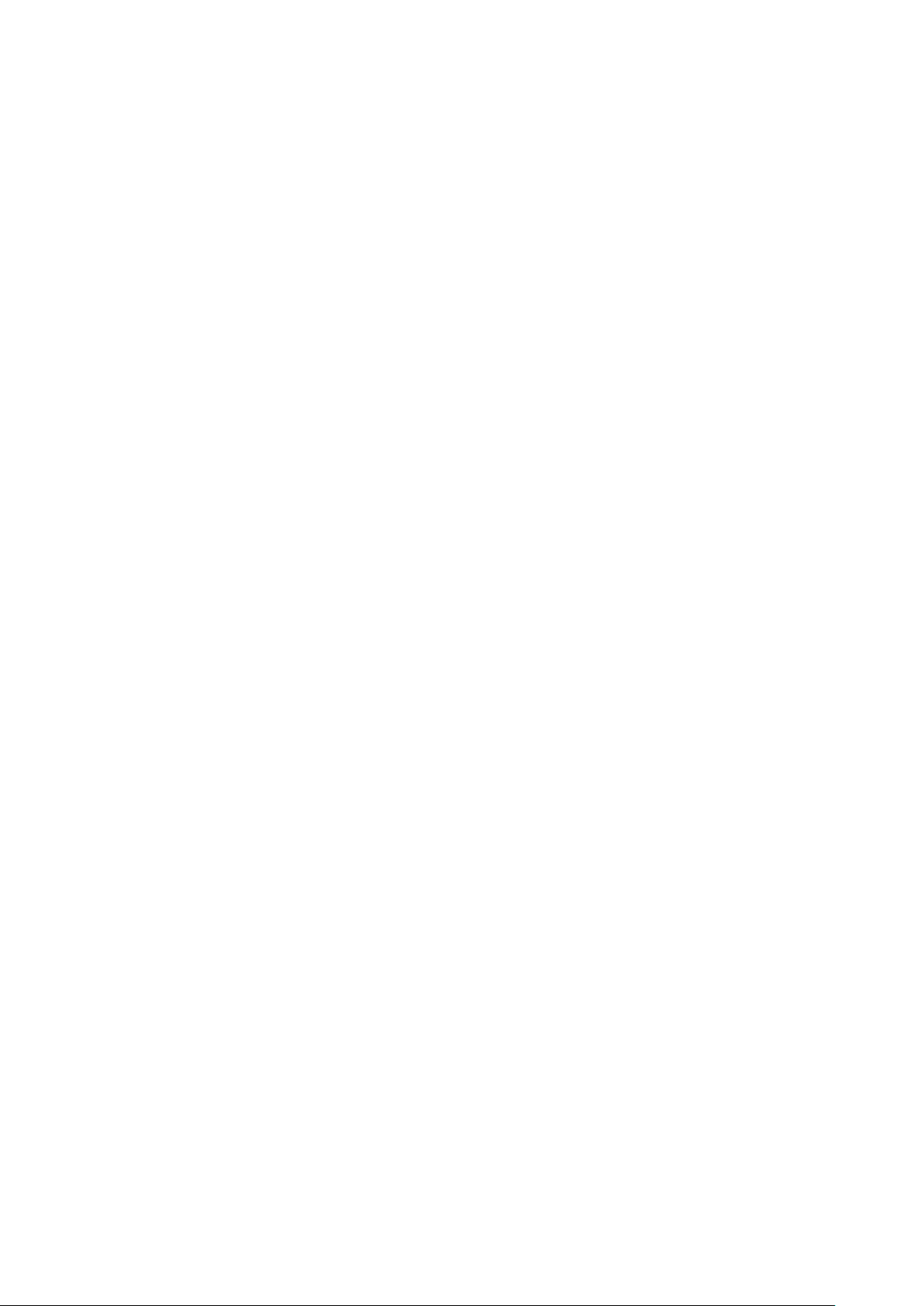
3. seçim ("işaretleme") düğmesi
LCD Modülü Özellikleri
LCD modülünün ana fonksiyonu muhafaza içerisindeki modüllerin sağlıkları ve durumları hakkında gerçek zamanlı bilgi sağlamaktır.
LCD modülü özellikleri şunları içerir:
● Başlangıç sistem kurulumu sırasında CMC modülü ağ ayarlarını yapılandırmanıza imkan veren bir yürütme kurulumu sihirbazı.
● Her blade'de iDRAC'i yapılandırmaya imkan veren menüler.
● Her blade için durum bilgisi ekranları.
● G/Ç modülleri, fanlar, CMC, iKVM ve güç kaynakları da dahil olmak üzere muhafazanın arkasına takılmış olan modüller için durum bilgisi
ekranları.
● Sistemde bulunan tüm bileşenlerin IP adreslerini listeleyen bir Ağ Özeti ekranı.
● Yüksek ve alçak değerler dahil gerçek zamanlı güç tüketimi istatistikleri ve ortalama güç tüketimi.
● Ortam sıcaklık değerleri.
● AC güç bilgisi.
● Kritik arıza ve uyarılar.
LCD Modülü Menülerini Kullanma
Key
Sol ve sağ oklar Ekranlar arasında geçiş yaptırır.
Yukarı veya aşağı
oku
Orta düğme Bir öğeyi seçer ve sonraki ekrana geçirtir.
Eylem
Ekranda görüntülenen önceki ya da sonraki seçeneğe geçiş yapar.
Ana Menü
Ana Menü seçenekleri, LCD Kurulum Menüsüne, Sunucu Menüsüne ve Muhafaza Menüsüne bağlantılar içerir.
LCD Kurulum Menüsü
Bu menüyü kullanarak LCD menü ekranlarına yönelik varsayılan dil ve başlatma ekranı ayarlarını değiştirebilirsiniz.
Sunucu Menüsü
Sunucu Menüsü iletişim kutusundan ok tuşlarını kullanarak muhafazada bulunan her blade'i işaretleyebilir ve ardından durumunu
görüntüleyebilirsiniz.
● Kapalı veya önyükleme sürecinde olan blade'ler gri renkli dikdörtgen ile ifade edilir. Etkin blade ise, yeşil renkli dikdörtgen ile ifade edilir.
Blade'de herhangi bir arıza söz konusu ise bu durum sarı renkli bir dikdörtgen ile ifade edilir.
● Bir blade seçmek için o blade'i işaretleyip orta düğmeye basın. Bir iletişim kutusu, söz konusu blade'in iDRAC IP adresini ve mevcut
arızaları görüntüler.
Muhafaza Menüsü
Muhafaza Menüsü, Modül Durumu, Muhafaza Durumu ve Ağ Özeti için seçenekler içerir.
● Modül Durumu iletişim kutusunda, muhafaza içerisinde bulunan her bileşeni ayrı ayrı işaretleyebilir ve durumlarına bakabilirsiniz.
○ Kapalı veya önyükleme sürecinde olan bir modül gri renkli dikdörtgen ile ifade edilir. Etkin modül ise, yeşil renkli dikdörtgen ile ifade
edilir. Modülde herhangi bir arıza söz konusu ise bu durum sarı renkli bir dikdörtgen ile ifade edilir.
○ Bir modül seçildiğinde bir iletişim kutusu, söz konusu modülün mevcut durumunu ve varsa arızaları görüntüler.
10
Sisteminiz Hakkında
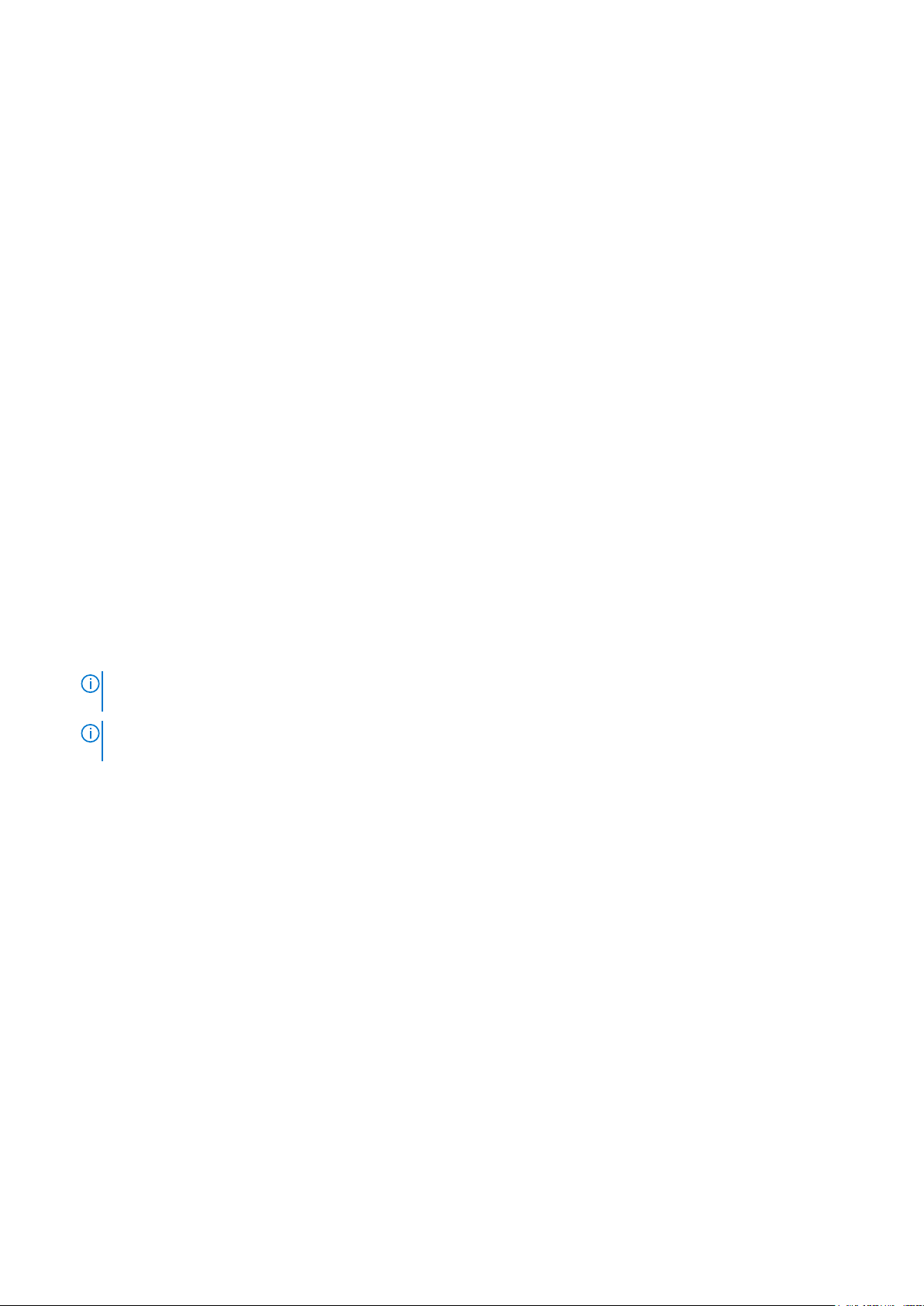
● Muhafaza Durumu iletişim kutusunda, muhafaza durumunu, varsa herhangi bir arıza durumunu ve güç tüketimi istatistiklerini
görüntüleyebilirsiniz.
● Ağ Özeti ekranı, CMC'ye yönelik IP adreslerini, her blade'de bulunan iDRAC'i ve kabinde bulunan diğer bileşenleri listeler.
Yapılandırma Sihirbazı
Bu görev ile ilgili
CMC, Dinamik Ana Bilgisayar Yapılandırma Protokolü (DHCP) için önceden ayarlıdır. Statik bir IP adresi kullanmak için, CMC ayarını LCD
yapılandırma sihirbazını çalıştırarak veya bir yönetim istasyonu ve CLI komutları kullanarak DHCP'den statik bir adrese geçirmelisiniz. Daha
fazla bilgi için support.dell.com/manuals adresindeki CMC belgelerine bakın.
LCD yapılandırma sihirbazı kullanarak bir ağı ayarlama
Adimlar
1. Henüz gerçekleştirmediyseniz, sistemi açmak için kabinin güç düğmesine basın.
LCD ekranı, açılırken bir dizi başlatma ekranı gösterir. Hazır olduğunda Dil Kurulumu ekranı görüntülenir.
2. Diyalog kutusunda sunulan seçeneklerden bir dil seçin.
Muhafaza ekranında aşağıdaki mesaj görüntülenir:Configure Enclosure?
3. CMC Ağ Ayarları ekranına ilerlemek için orta düğmeye basın.
4. Ağ ortamınızın CMC ağ ayarlarını yapılandırın:
● Ağ hızı
● Dupleks modu
● Ağ modu (DHCP veya statik)
● Statik IP adresi, alt ağ maskesi ve ağ geçidi değerleri (statik mod seçildiyse)
● DNS ayarları
5. Gerekirse, iDRAC ağ ayarlarını yapılandırın. iDRAC hakkında daha fazla bilgi için support.dell.com/manuals adresindeki iDRAC
Kullanım Kılavuzu'na bakın.
NOT:
iDRAC ayarlarını manuel olarak yapılandırma seçeneğini tercih etmezseniz yapılandırma sihirbazı otomatik olarak her blade'in
iDRAC dahili ağ arayüzünü yapılandırır.
NOT: LCD yapılandırma sihirbazını kullanarak iDRAC için statik bir IP adresi ayarlayamazsınız. Statik bir IP adresi ayarlamak için
CMC'nin Web tabanlı arayüzünü veya Uzaktan Erişim Denetleyici Yöneticisi'ni (RACADM) kullanın.
6. Ağ Özeti ekranındaki ayarları gözden geçirin:
● Ayarlar doğruysa, yapılandırma sihirbazını kapatmak üzere orta düğmeye basın ve Ana Menü'ye geri dönün.
● Ayarlar doğru değilse, o ayara ait ekrana geri dönmek üzere sol ok tuşunu kullanın ve düzeltmeyi gerçekleştirin.
Sonuçlar
Yapılandırma sihirbazını tamamladıktan sonra, CMC ağınızda kullanılabilir hale gelecektir.
Sisteminiz
Hakkında 11
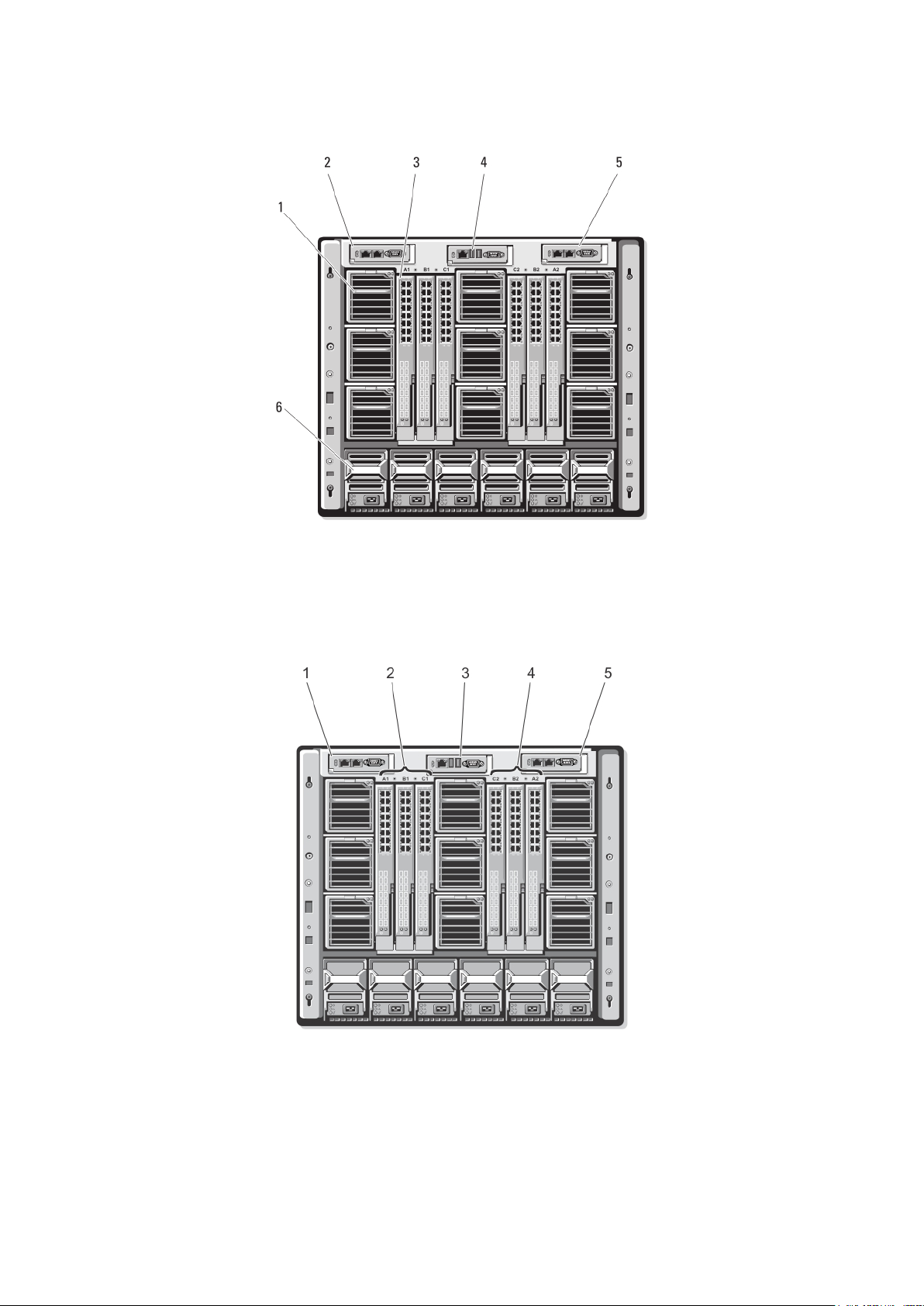
Arka Panel Özellikleri
Rakam 7. Arka Panel Özellikleri
fan modülleri (9) 2. ana CMC modülü
1.
3. G/Ç modülü (6) 4. isteğe bağlı iKVM modülü
5. ikincil CMC modülü 6. güç kaynakları (6)
Rakam 8. Arka-Panel Modül Yuvası Numaralandırması
1.
CMC 1 (birincil CMC modülü) 2. A1 B1 C1 (sol I/O modülleri)
3. iKVM (iKVM modülü) 4. C2 B2 A2 (sağ I/O modülleri)
5. CMC 2 (ikincil CMC modülü)
12 Sisteminiz Hakkında
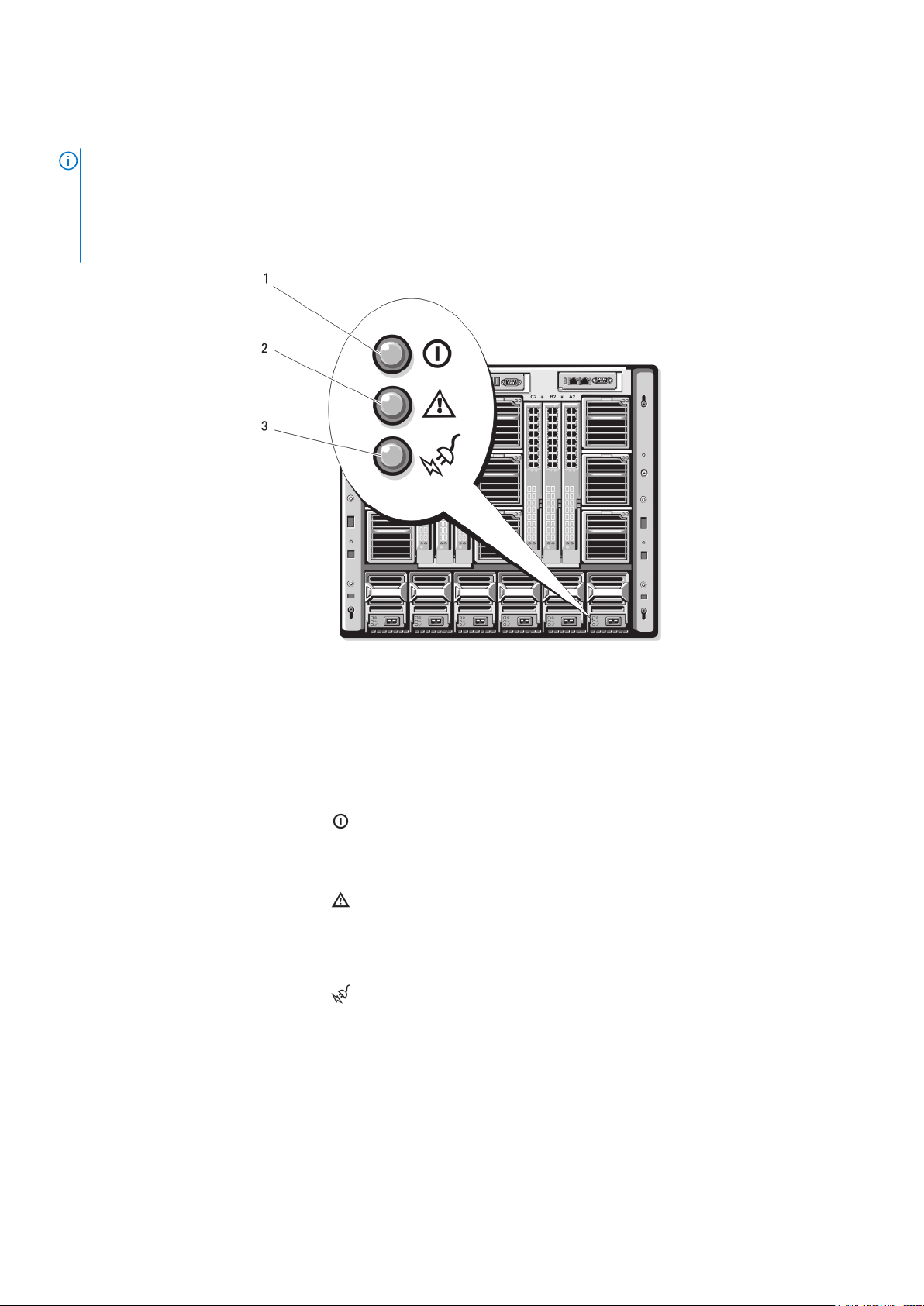
Güç Kaynağı Göstergeleri
NOT: AC güç kaynakları doğrudan bir elektrik prizine değil, bir Güç Dağıtım Ünitesi'ne (PDU) bağlanmalıdır. DC güç kaynaklarında, güç
kablosunun diğer ucunu –(48–60) V DC olan dal devresi koruyucu toprak hattı DC güç kaynağına takın.
● 2700 W'lık bir güç kaynağı, 100 V - 240 V arası güç kaynağı gerektirir.
● 2700 W güç kaynağı, 110 V bir AC güç kaynağına bağlı olduğunda 1350 W giriş gücü sağlar (isteğe bağlı).
● 3000 W'lık güç kaynağı, sadece 200 V AC–240 V AC güç kaynağına bağlanabilir.
Rakam 9. Güç Kaynağı
1. DC güç çıkışı göstergesi
2. güç kaynağı arıza göstergesi
3. AC güç göstergesi
Güç kaynağı göstergeleri aşağıdaki bilgileri sağlarlar:
Gösterge
DC güç çıkışı
göstergesi
güç kaynağı arıza
göstergesi
AC güç kaynağı
mevcudiyet
göstergesi
Göstergeleri
Açıklama
Simge
Açıklama Yeşil renk, güç kaynağının çalıştığını ve sisteme DC gücü sağladığını gösterir.
Simge
Açıklama Sarı renk, arızalı güç kaynağı ya da güç kaynağındaki bir fanın arızalanması nedeniyle
oluşabilecek güç kaynağı sorununu belirtir.
Simge
Açıklama Yeşil renk, güç kaynağına geçerli bir AC kaynağının bağlandığını ve güç kaynağının
çalışmakta olduğunu belirtir.
Sisteminiz Hakkında 13
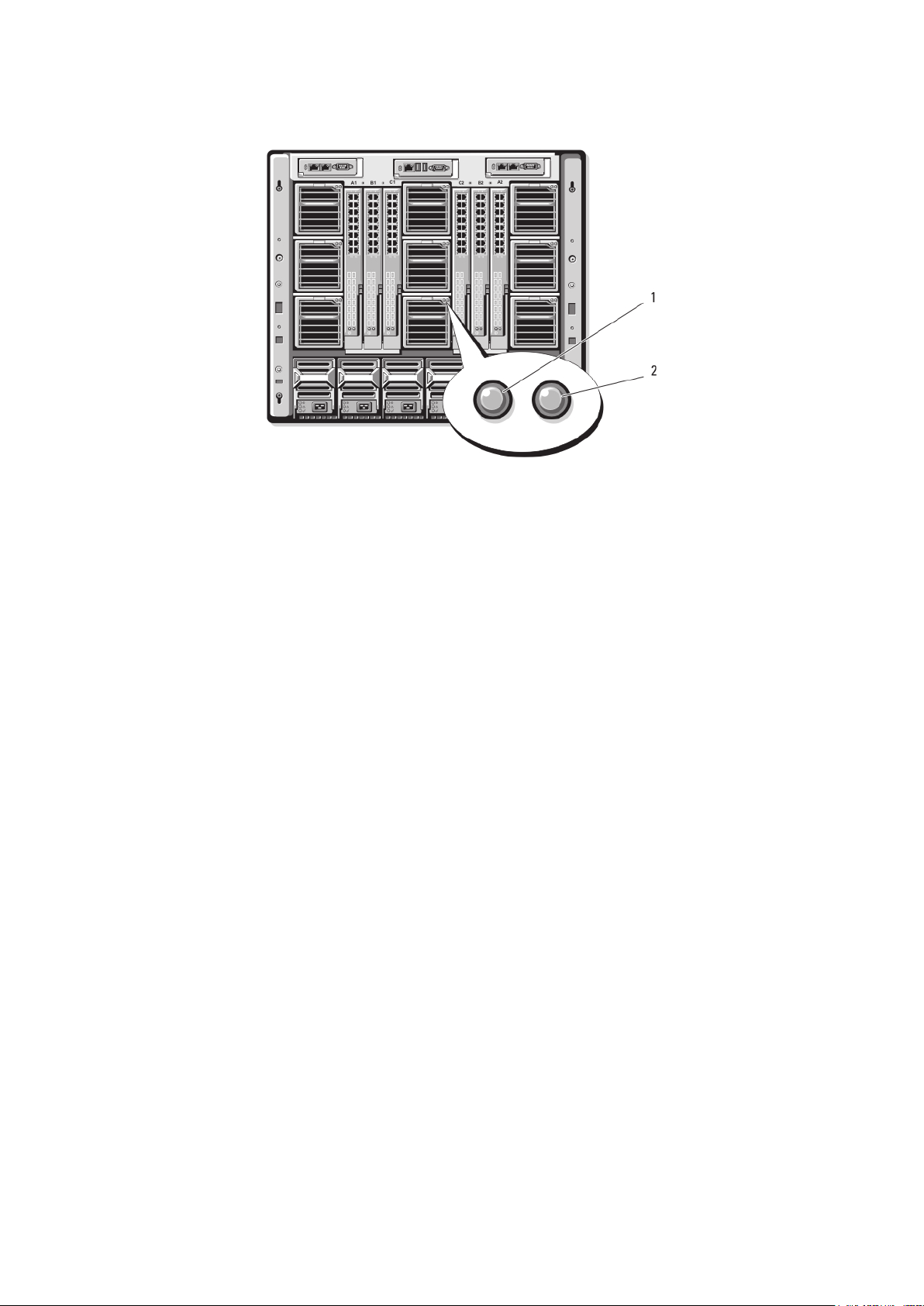
Fan Modülü Göstergeleri
Rakam 10. Fan Modülü Göstergeleri
1. fan güç göstergesi
2. fan arıza göstergesi
Göstergeler aşağıdaki bilgileri sağlar:
Gösterge
Fan güç
göstergesi
Fan arıza
göstergesi
Açıklama
Sabit yeşil Fan DC gücü alıyor ve düzgün çalışıyor.
Kapalı Fan arızalı.
Sarı renkli Fan arıza durumundadır.
14 Sisteminiz Hakkında
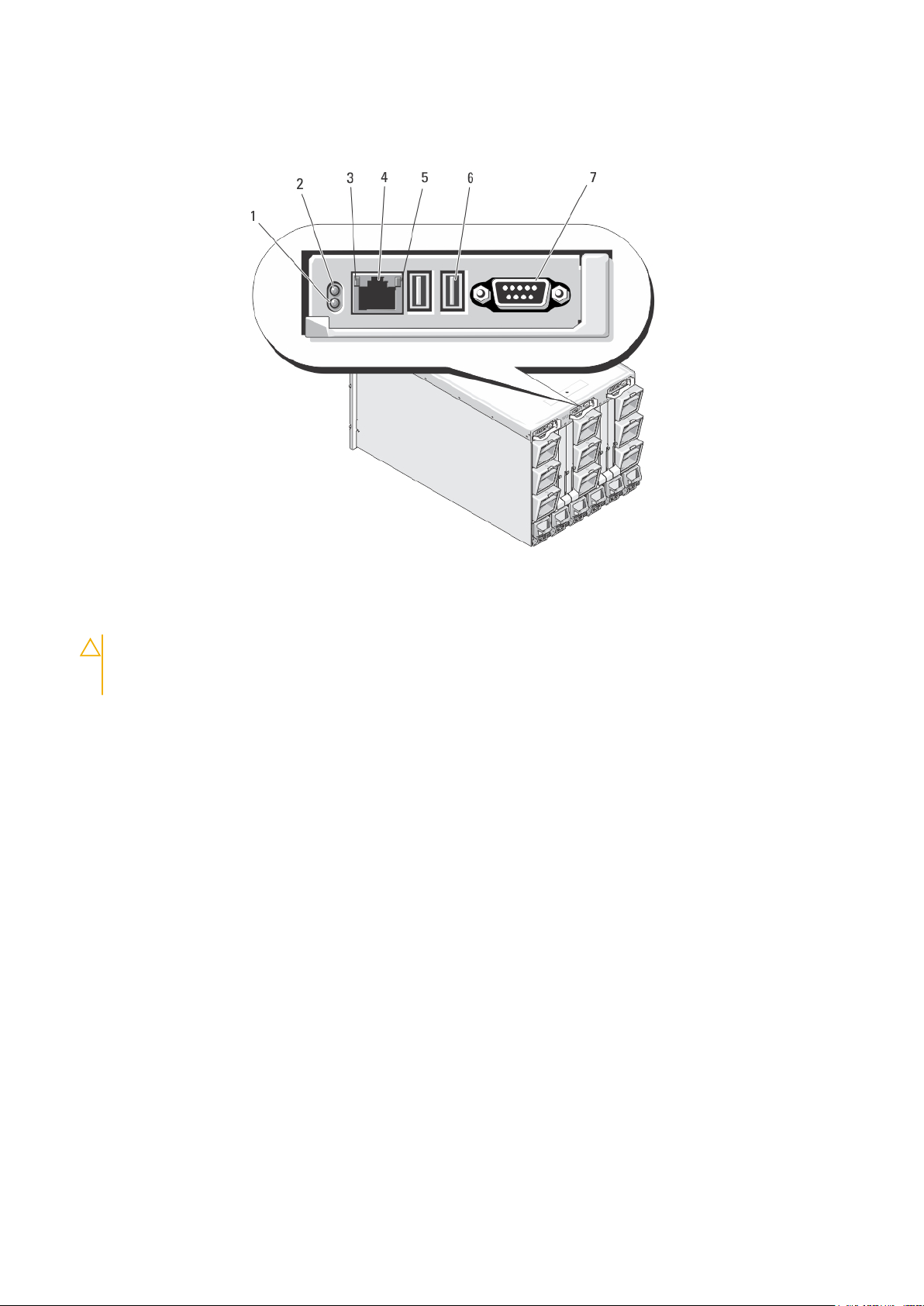
Avocent iKVM Analog Anahtar Modülü (İsteğe bağlı)
Rakam 11. Avocent iKVM Anahtar Modülü
durum/tanımlama göstergesi 2. güç göstergesi
1.
3. bağlantı göstergesi
DİKKAT: ACI bağlantı noktasını ağ hub'ı gibi bir LAN
cihazına bağlamayın. Böyle yapılırsa cihaz zarar
görebilir.
5. faaliyet göstergesi 6. Klavye ve fare için USB konektörleri (2)
7. video konektörü
4. Analog Konsol Arabirimi (ACI) bağlantı noktası (yalnızca
gruplandırma bağlantısı için)
Avocent Analog iKVM Anahtar Modülü Göstergeleri
Modül
Göstergesi
Güç göstergesi
Durum/Tanımlama
göstergesi
Açıklama
Kapalı iKVM anahtarında güç yok.
Yeşil iKVM anahtarında güç var.
Yeşil renkte yanıp
sönüyor
Yanıp sönen mavi iKVM modülü tanımlanıyor.
Sarı yanıp sönüyor Sistem arızası veya hata durumu.
Bellenim yükseltmesi gerçekleştiriliyor.
USB konektörleri Bir klavye ya da farenin sisteme bağlanmasına izin verir.
Video konektörü Bir monitörün sisteme bağlanmasına izin verir.
ACI bağlantı
noktası
Bağlantı
göstergesi
Harici dijital veya analog anahtar gibi Analog Raf Arabirimi (ARI) bağlantı noktasına sahip Dell konsol anahtarına bir
ya da daha fazla sayıda sunucunun bağlanmasına imkan tanır.
Kapalı ACI harici anahtara bağlı değil.
Sisteminiz Hakkında 15
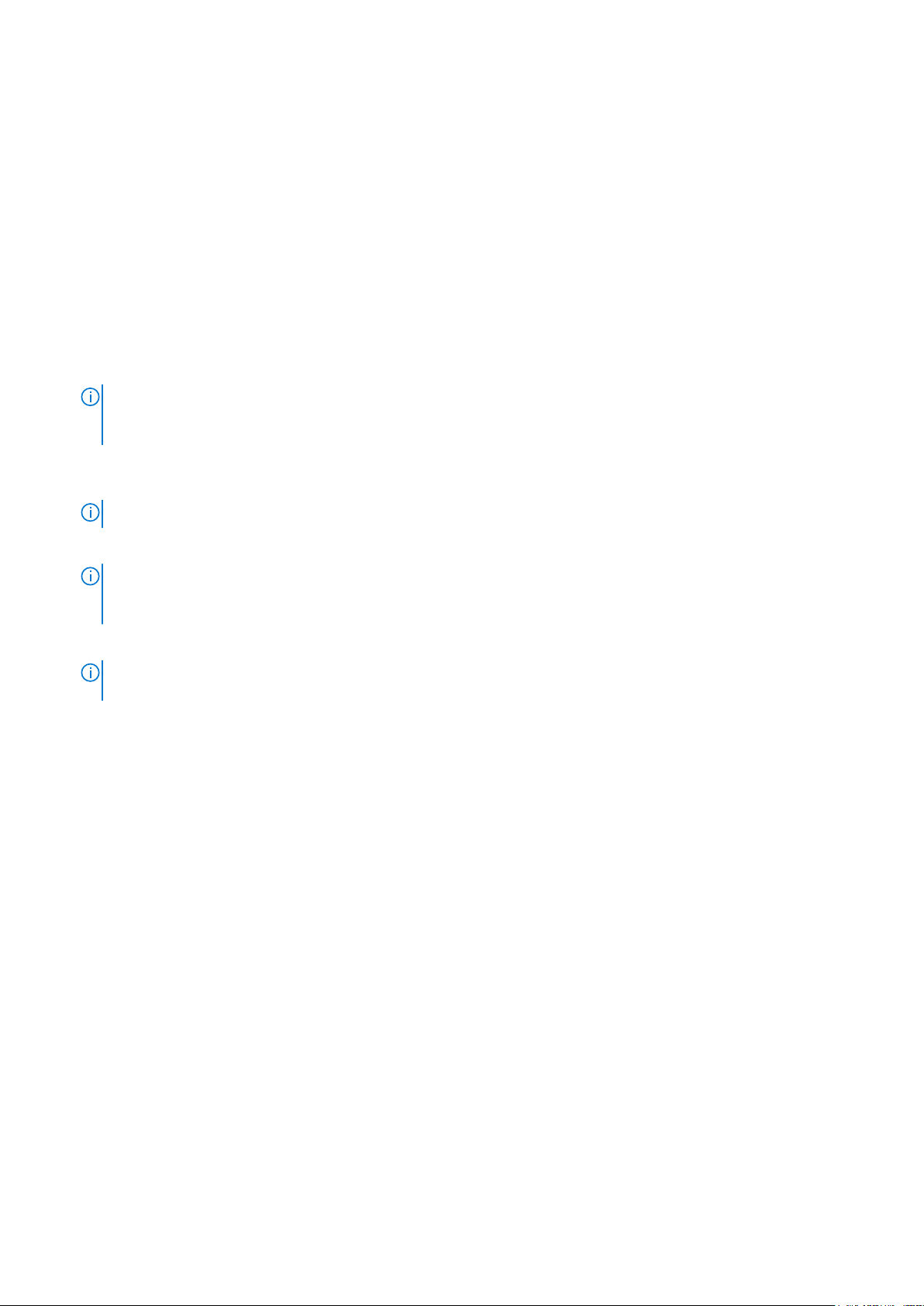
Modül
Göstergesi
Açıklama
Yeşil ACI harici anahtara bağlı.
Faaliyet
göstergesi
Kapalı Veri gönderilmiyor veya alınmıyor.
Sarı renkte yanıp
sönüyor
Veri gönderiliyor ya da alınıyor.
Avocent Analog iKVM Anahtar Modülü Özellikleri
● Yerel iKVM erişimi, blade'in sahip olduğu iDRAC arabirimini kullanılarak, her blade için ayrı ayrı olmak üzere uzaktan devre dışı bırakılabilir
(varsayılan olarak erişim etkinleştirilmiştir).
NOT: Söz konusu blade'e ait bir konsol oturumu (varsayılan olarak etkin), hem iDRAC arabirimi hem de iKVM kullanıcıları için
mevcuttur. iDRAC ve iKVM kullanarak blade konsoluna bağlanan kullanıcılar aynı videoyu görür ve komut yazabilir. Gerekli değilse,
iDRAC konsolu arabirimi kullanılarak paylaşım devre dışı bırakılabilir.
● Bir VGA konektörü. iKVM, 60 Hz'de 640 x 480 ile 75 Hz'de 1280 x 1024 x 65.000 renk (geçişimsiz) aralığında video ekran
çözünürlüğünü destekler.
● Klavye ve fare için iki adet USB bağlantı noktası.
NOT: iKVM USB bağlantı noktaları depolama cihazlarını desteklemez.
● Dell ve Avocent analog KVM ve KVM üzerinde IP anahtarlarını Analog Raf Arabirimi (ARI) bağlantı noktalarıyla gruplandırmak için RJ-45
Analog Konsol Arabirimi (ACI) bağlantı noktası.
NOT:
ACI bağlantı noktasının bir RJ-45 konektörü olmasına ve Cat5 (veya daha iyi) kablo kullanmasına rağmen, kendisi bir
Ethernet ağ arabirimi bağlantı noktası değildir. Sadece Analog Raf Arabirimi (ARI) bağlantı noktalarına sahip harici KVM anahtarları
ile bağlantı için kullanılır ve IP üzeri yerel KVM'i desteklemez.
● iKVM'ye ön ya da arka panel KVM işlevselliği kazandırılması amacıyla muhafazanın ön tarafından da erişilebilir, ancak eş zamanlı olarak
hem arkadan hem de önden erişilemez. Gelişmiş güvenlik için, ön panel erişimi CMC arabirimi kullanılarak devre dışı bırakılabilir.
NOT:
Muhafazanın ön paneline klavye, video ve fare bağlanması iKVM arka panel bağlantı noktasına video çıkışını devre dışı bırakır.
iDRAC videonun ve konsolun yeniden yönlendirilmesini engellemez.
● RACADM kullanarak veya web tabanlı arayüz aracılığıyla CMC denetim paneline doğrudan erişmek için iKVM'yi kullanabilirsiniz. Daha
fazla bilgi için support.dell.com/manuals adresindeki CMC Kullanım Kılavuzu'nda yer alan "iKVM Modülünü Kullanma" konusuna
bakın.
16
Sisteminiz Hakkında
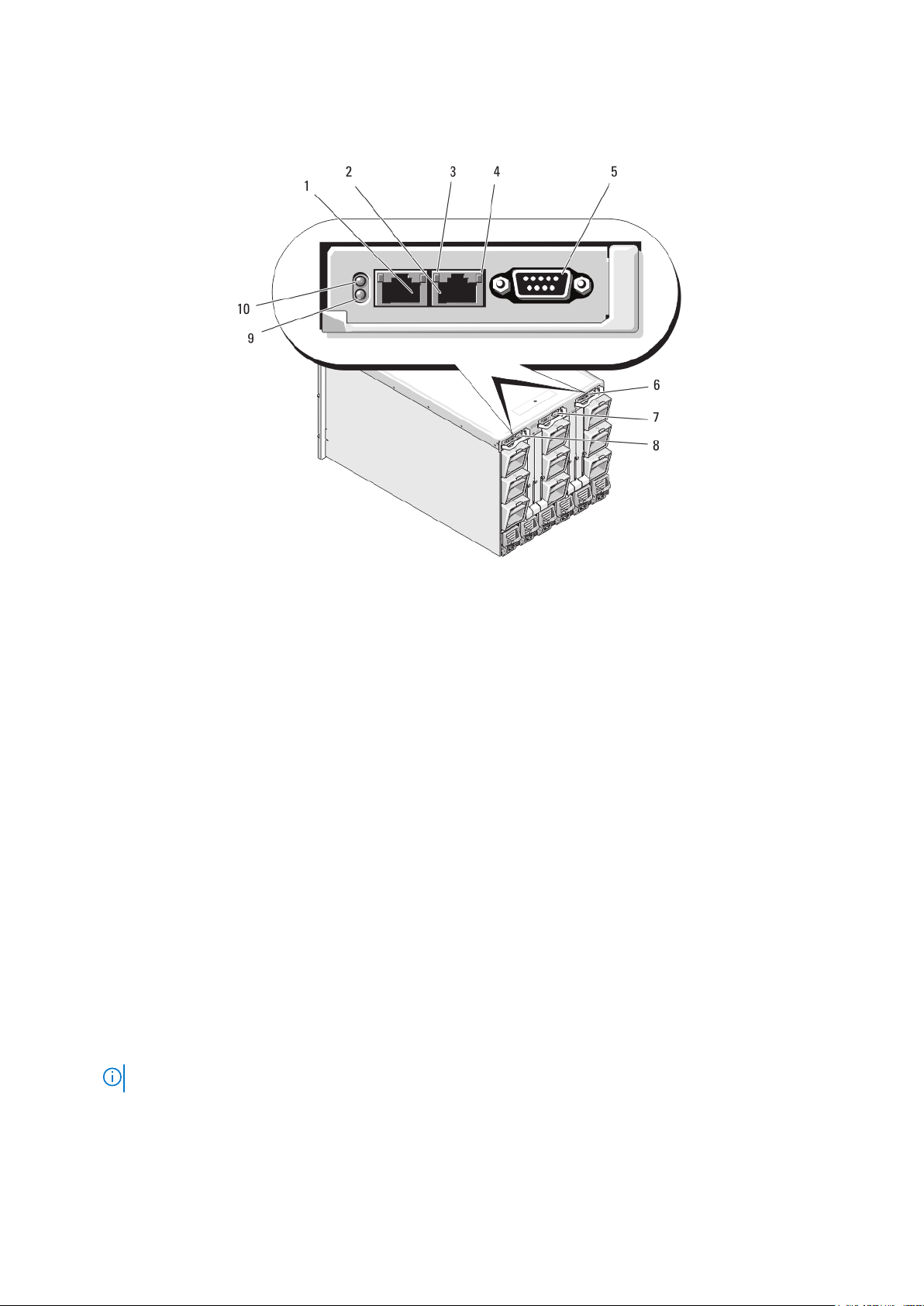
CMC Modülü
Rakam 12. CMC Modülü Özellikleri
Ethernet konektörü Gb1 2. Ethernet konektörü STK ("yığın") - farklı muhafazalarda bulunan
1.
CMC'leri zincirleme bağlamak için kullanılır
3. Bağlantı göstergesi 4. Faaliyet göstergesi
5. Yerel yapılandırma için DB-9 seri konektör 6. İsteğe bağlı ikincil CMC (CMC 2)
7. İsteğe bağlı iKVM modülü 8. Birincil CMC (CMC 1)
9. Mavi renkli durum/tanımlama göstergesi 10. Güç göstergesi
CMC Modülü Özellikleri
CMC, modüler sunucunuz için aşağıdaki çoklu sistem yönetimi işlevlerini sunar:
● Muhafaza seviyesinde gerçek zamanlı otomatik güç ve termal yönetimi.
○ Sistem güç gerekliliklerini izler ve isteğe bağlı Dinamik Güç Kaynağı Bağlantısı (DPSE) modunu destekler. DPSE modu, CMC'nin güç
kaynaklarını yük ve yedeklilik gereklerine göre dinamik olarak bekleme moduna almasına olanak tanıyarak güç verimliliğini arttırır.
○ Bir zaman damgası ile birlikte yüksek ve alçak noktaları dahil ederek gerçek zamanlı güç tüketimini raporlar.
○ Sunucu modüllerini kısmak ve/veya muhafazayı tanımlanan maksimum güç tüketim limitinin altında tutmak için yeni blade'lerin
açılmasını engellemek gibi uyarılarda bulunacağı ya da faaliyetler göstereceği kabinlere yönelik isteğe bağlı Maksimum Güç Tüketim
Limiti ayarlamasını destekler.
○ Geçerli ortam ve dahili sıcaklık ölçümlerini temel alarak soğutucu fanlarını izler ve otomatik olarak kontrol eder.
○ Kapsamlı bir muhafaza envanteri ve durum/hata raporu sunar.
● CMC arızaya dayanıklı modu. Daha fazla bilgi için bkz. CMC arızaya dayanıklı modu.
● CMC, aşağıdakilerin merkezi olarak yapılandırılmasına yönelik bir mekanizma sunar:
○ Muhafazanın ağ ve güvenlik ayarları
○ Güç yedekleme ve tavan güç ayarları
NOT: Modüler muhafaza yedeklilik ilkesinin modüler muhafazanın gücü kapalıyken gerçekleştirilmesi önerilir.
○ G/Ç anahtarları ve iDRAC ağ ayarları
○ Sunucu blade'leri üzerinde bulunan birinci önyükleme cihazı
○ G/Ç modülleri ve blade'ler arasındaki G/Ç yapısı tutarlılığını kontrol eder ve gerekli olması durumunda sistem donanımını korumak
için bileşenleri devre dışı bırakır.
○ Kullanıcı erişimi güvenliği
Sisteminiz
Hakkında 17
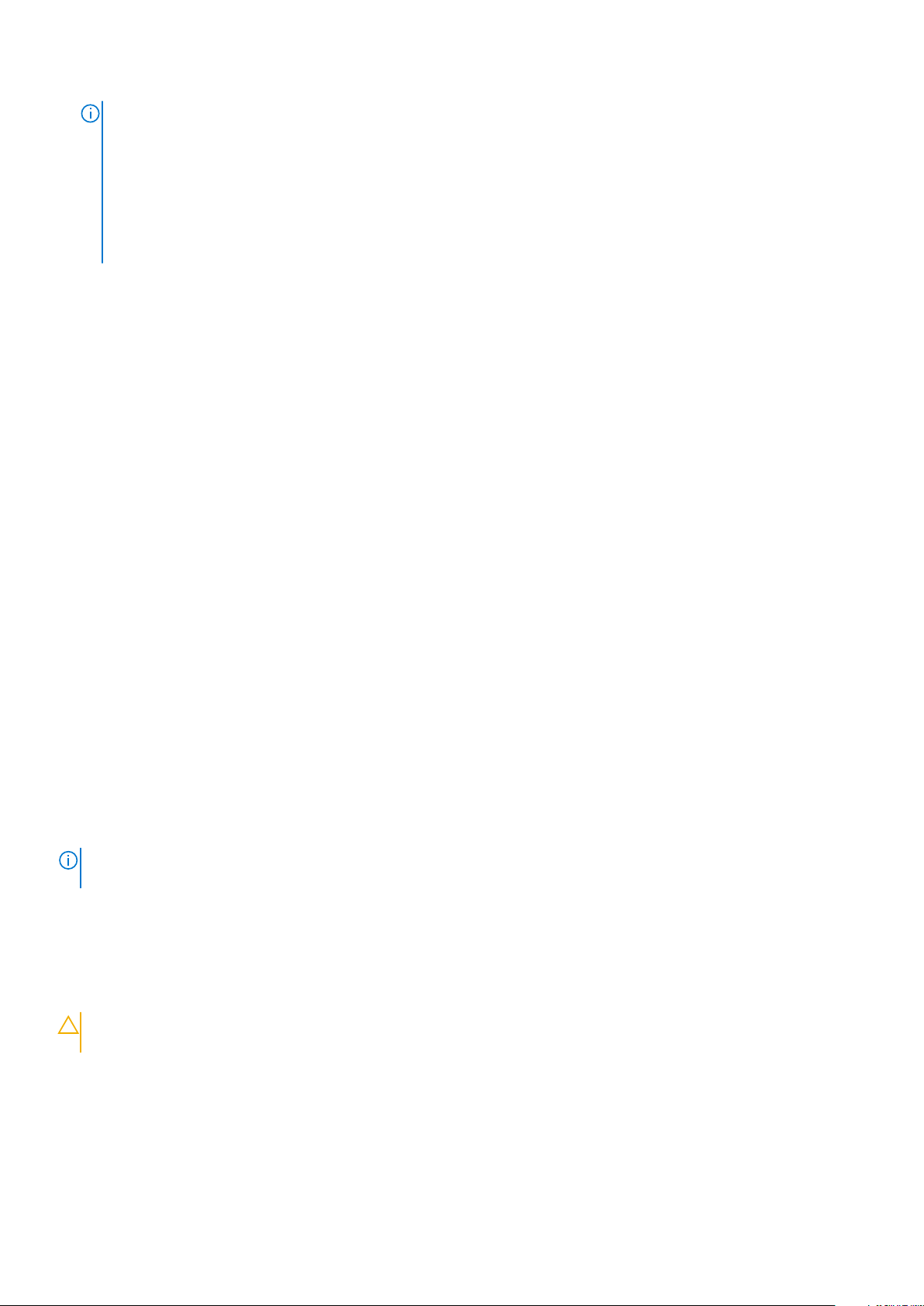
NOT: Kasa yönetimini veri ağından yalıtmanız önerilir. Dell, ortamınıza uygun şekilde entegre edilmemiş bir kasanın çalışma süresini
destekleyemez ve garanti edemez. Veri ağında oluşacak olası trafik nedeniyle dahili yönetim ağındaki yönetim arayüzleri sunuculara
yönelik trafiğin ağırlığı altında kalabilir. Bu, CMC ve iDRAC iletişim gecikmelerine neden olur. Bu gecikmeler, kasada CMC'nin
iDRAC'ı açık ve çalışır durumdayken bile çevrimdışı olarak göstermesi gibi beklenmeyen davranışlara, bu ise başka beklenmeyen
davranışlara neden olabilir. Yönetim ağının fiziksel olarak yalıtılması uygulamada mümkün değilse, diğer seçenek CMC ve iDRAC
trafiğini ayrı bir VLAN'a almaktır. CMC ve ayrı iDRAC ağ arayüzleri, racadm setniccfg komutuyla bir VLAN'ı kullanacak şekilde
yapılandırılabilir. Daha fazla bilgi için support.dell.com/manuals adresindeki Dell Chassis Management Controller Yöneticisi
Başvuru Kılavuzu'na bakın
CMC Arıza Güvenliği Modu
M1000e muhafazaları; yedekli CMC tarafından sunulan yük devretme korumasına benzer şekilde, blade'leri ve G/Ç modüllerini arızalara
karşı korumak için arızaya dayanıklı modu etkinleştirir. Kasayı kontrol eden bir CMC olmadığında, arızaya dayanıklı mod etkinleştirilir. CMC
yük devri döneminde veya tek bir CMC yönetim kaybı sırasında:
● yeni takılan blade'leri açamazsınız
● mevcut blade'lere uzaktan erişilemez
● kasa soğutma fanları bileşenlerin sıcaklıktan korunması için %100 verimle çalışır
● CMC yönetimi tekrar sağlanana kadar güç tüketimini sınırlamak için blade performansı azalır
Aşağıda CMC yönetim eksikliğine yol açabilecek bazı koşullar gösterilmiştir:
Koşul
CMC'yi kaldırma CMC değiştirildikten sonra veya beklemedeki CMC'ye yük devredildikten sonra kasa yönetimi devam eder.
CMC ağ
kablosunun
sökülmesi veya ağ
bağlantısının
kesilmesi
CMC sıfırlama CMC yeniden başladıktan veya kasa beklemedeki CMC'ye yük devrettikten sonra kasa yönetimi devam eder.
CMC yük
devretme komutu
sorunlu
CMC sistem bilgisi
güncellemesi
CMC hata algılama
ve düzeltme
NOT: Muhafazayı tek bir CMC veya yedekli CMC'ler ile yapılandırabilirsiniz. Yedekli CMC yapılandırmalarında, birincil CMC'nin
muhafaza veya yönetim ağıyla iletişimi kesilirse, kasa yönetimini beklemedeki CMC üstlenir.
Açıklama
Kasa beklemedeki CMC'ye yük devrettikten sonra kasa yönetimi devam eder. Ağ yük devretmesi yalnızca yedekli
CMC modunda etkinleştirilir.
Kasa beklemedeki CMC'ye yük devrettikten sonra kasa yönetimi devam eder.
CMC yeniden başladıktan veya kasa beklemedeki CMC'ye yük devrettikten sonra kasa yönetimi devam eder. Tek
bir yük devretme olayı olması için ilk olarak beklemedeki CMC'yi güncelleştirmeniz önerilir. CMC ürün yazılımını
güncelleme hakkında daha fazla bilgi için support.dell.com/manuals adresindeki CMC Kullanıcı Kılavuzu'na bakın.
CMC sıfırlandıktan veya kasa beklemedeki CMC'ye yük devrettikten sonra kasa yönetimi devam eder.
Zincirleme CMC Ağ Bağlantısı
Her CMC'de iki adet RJ-45 Ethernet bağlantı noktası (yukarı yönlü bağlantı noktası) ve STK (yığınlama veya kablo birleştirme bağlantı
noktası) bulunur. Temel kablolama ile GB bağlantı noktasını yönetim ağına bağlayabilir ve STK bağlantı noktasını kullanılmamış olarak
bırakabilirsiniz.
DİKKAT:
aynı ağa (yayın etki alanına) kablolanması bir yayın fırtınasına neden olabilir.
Bir rafta birden çok kasanız varsa, dört adede kadar kasayı zincirleme birbirine bağlayarak yönetim ağına bağlantıların sayısını azaltabilirsiniz.
Dört kasanın her biri yedekli bir CMC içeriyorsa, zincirleme bağlama ile gerekli yönetim ağı bağlantılarının sayısını sekizden ikiye
düşürebilirsiniz. Her kasanın yalnızca bir CMC'si varsa, gerekli bağlantıların sayısının dörtten bire düşürebilirsiniz.
Kasalar birbirine zincirleme bağlanırken, GB yukarı bağlantı noktası, STK ise yığınlama (kablo toparlama) bağlantı noktasıdır. GB bağlantı
noktalarını yönetim ağına ya da ağa daha yakın bir kasadaki CMC'nin STK bağlantı noktasına bağlayın. STK bağlantı noktasını yalnızca zincir
veya ağdan daha uzaktaki bir GB bağlantı noktasına bağlamanız gerekir.
18
STK bağlantı noktasının yönetim ağına bağlanması, öngörülemeyen sonuçlara yol açabilir. GB'nin ve STK'nın
Sisteminiz Hakkında
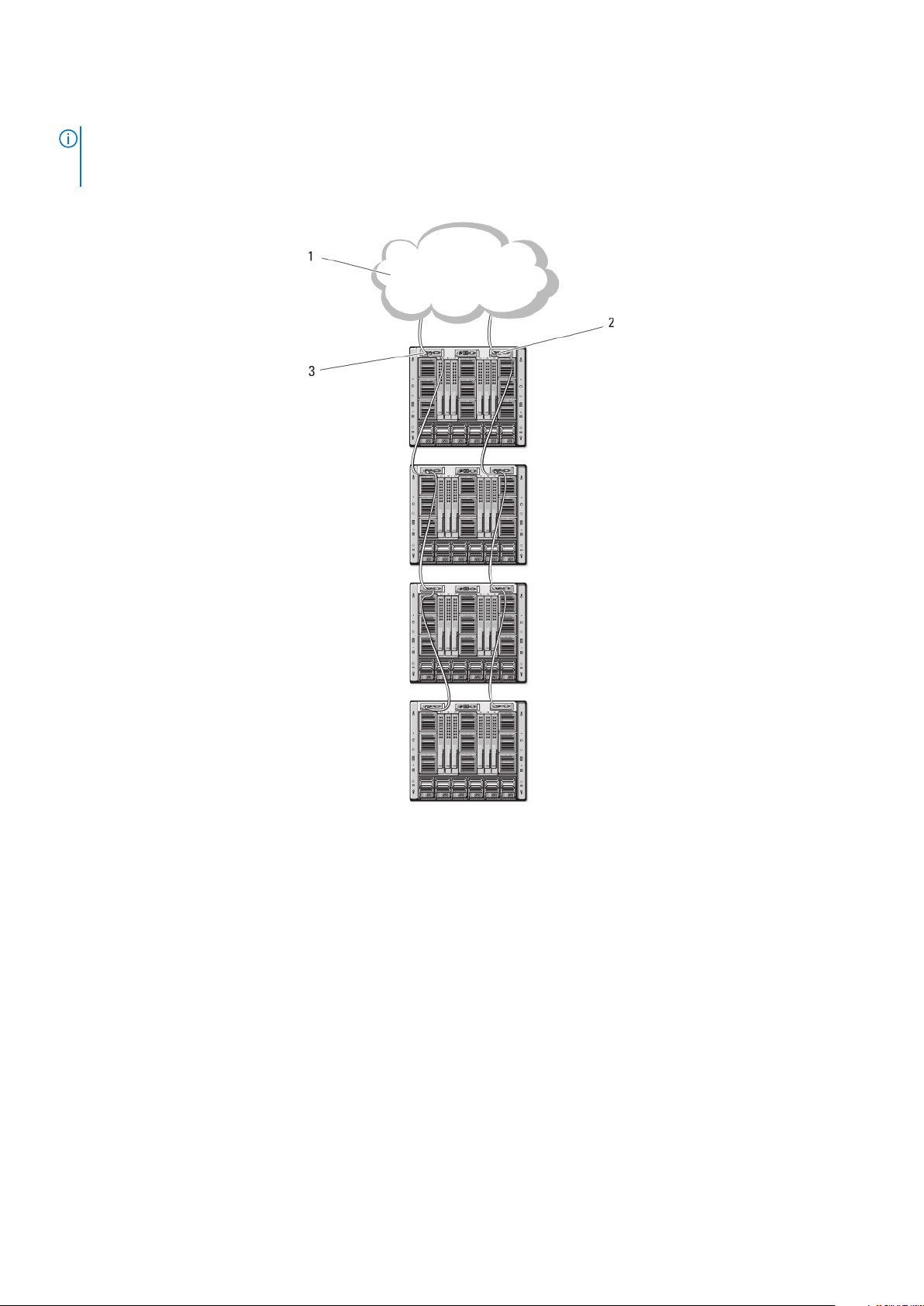
Etkin CMC yuvasındaki ve ikinci CMC yuvasındaki CMC'ler için ayrı zincirler oluşturun.
NOT: Sistemin açılması için en az bir CMC takılı olmalıdır. İkinci, isteğe bağlı bir CMC modülü takılırsa, yük devretme koruması ve
çalışırken değiştirme özelliği kullanılabilir. CMC modülünü kurma ve çalıştırmaya yönelik eksiksiz talimatlar için support.dell.com/
manuals adresindeki en son CMC Kullanıcı Kılavuzu'na bakın.
Aşağıdaki şekilde, her birinde etkin ve beklemede olan CMC'ler bulunan zincirleme bağlanmış dört kasanın kablo düzeni görülmektedir.
Rakam 13. CMC Zincirleme Bağlantısı
1. yönetim ağı
2. ikincil CMC
3. birincil CMC
Sistem İletileri
Monitör ekranında, muhafazadaki blade'lerle ilgili sistem iletileri görüntülenerek bir blade ile ilgili olası sorun bildirilebilir. Bu hata iletilerinin,
olası neden ve çözümleriyle birlikte ayrıntılı listesi için blade belgelerine bakın.
Belge Matrisi
Belge matrisi sisteminizi kurmak ve yönetmek için başvuruda bulunabileceğiniz belgelerle ilgili bilgi sağlar.
Sisteminiz
Hakkında 19
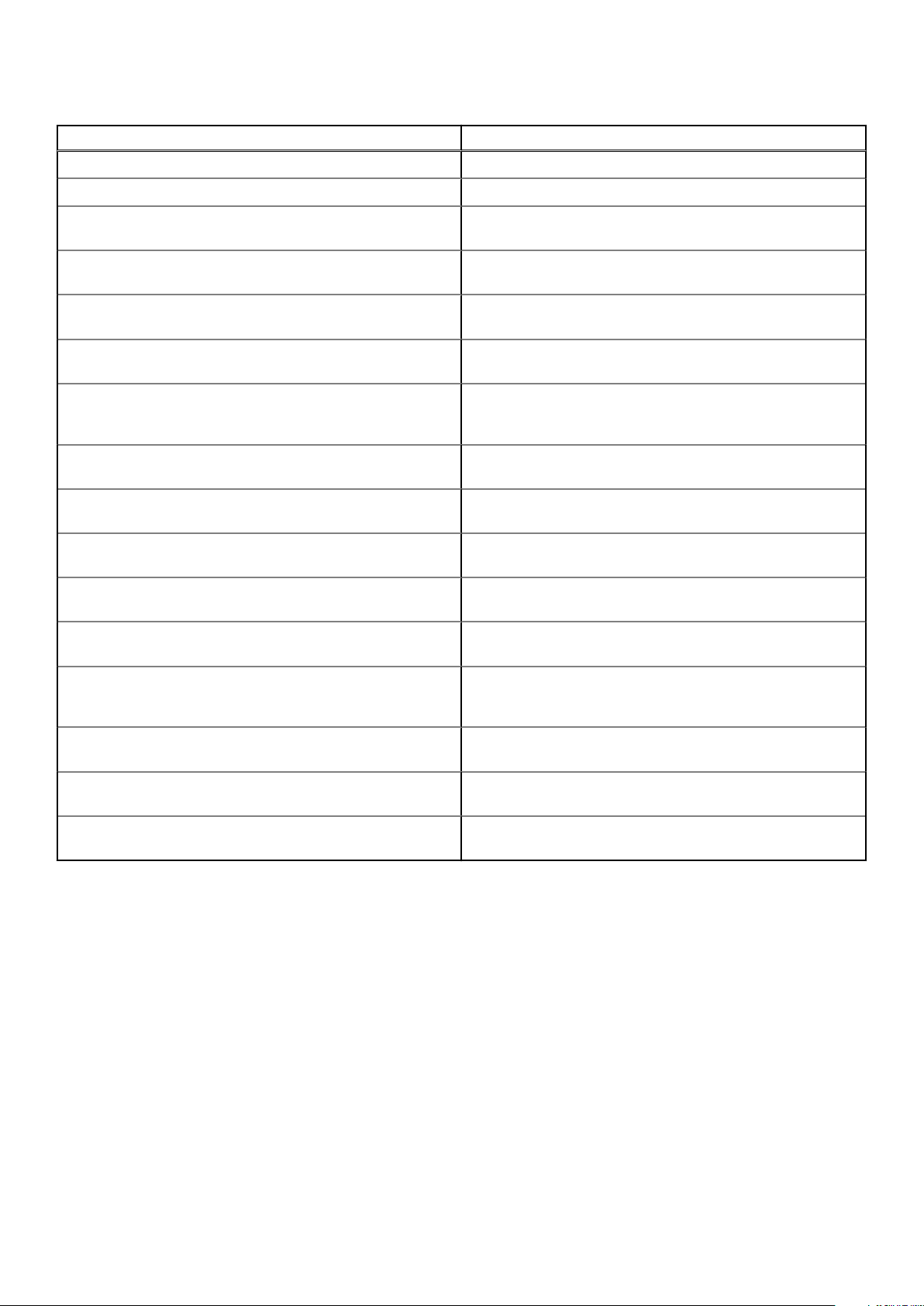
Tablo 1. Belge Matrisi
Yapılacak iş... Bkz...
Sisteminizi rafa kurma Raf çözümünüzle birlikte gelen raf belgeleri
Sisteminizi kurma ve sistem teknik özelliklerini öğrenme Başlangıç Kılavuzu
İşletim sistemini yükleyin İşletim sistemi belgelerini, dell.com/operatingsystemmanuals
adresinde bulabilirsiniz
Dell Systems Management tekliflerinin özetini görme Dell OpenManage Systems Management Genel Bakış Kılavuzu,
dell.com/openmanagemanuals
Kasa Yönetim Denetleyicisi (CMC)'ni kurma, yapılandırma ve
kullanma
RACADM alt komutlarını ve desteklenen RACADM arabirimlerini
öğrenme
Lifecycle Controller'ı başlatma, etkinleştirme, devre dışı bırakma,
özellikleri öğrenme, Yaşam Döngüsü Denetleyicisi'ni kullanma ve
sorun giderme
Lifecycle Controller Uzak Hizmetleri'ni kullanma Dell Lifecycle Controller Uzak Hizmetleri Hızlı Başlangıç Kılavuzu,
OpenManage Sunucu Yöneticisi'ni kurma, kullanma ve sorun
giderme
OpenManage Essentials yükleme, kullanma ve sorun giderme Dell OpenManage Essentials Kullanıcı Kılavuzu, dell.com/
Sistem özelliklerini öğrenme, sistem bileşenlerini takma ve çıkarma
ve bileşenlerde sorun giderme
Blade özelliklerini öğrenme, blade bileşenlerini kaldırmak ve kurmak,
blade bileşenlerinde sorun giderme
iDRAC yapılandırma ve oturum açma, yönetilen ve yönetim sistemi
kurma, iDRAC özelliklerini öğrenme iDRAC'yi kullanarak sorun
giderme
G/Ç modülü özelliklerini öğrenme, G/Ç modülünü ve ek G/Ç
modülü bilgilerini yapılandırma
dell.com/esmmanuals adresindeki CMC Kullanıcı Kılavuzu
iDRAC ve CMC için RACADM Komut Satırı Başvuru Kılavuzu,
dell.com/esmmanuals
Dell Lifecycle Controller Kullanıcı Kılavuzu, dell.com/esmmanuals
dell.com/esmmanuals
Dell OpenManage Server Administrator Kullanıcı Kılavuzu,
dell.com/openmanagemanuals
openmanagemanuals
Kullanıcı El Kitabı, dell.com/poweredgemanuals
dell.com/poweredgemanuals adresindeki Blade Kullanım
Kılavuzu
Integrated Dell Remote Access Controller Kullanıcı Kılavuzu,
dell.com/esmmanuals
G/Ç modülü belgeleri, dell.com/poweredgemanuals
Depolama denetleyici kartlarının özelliklerini öğrenme, kartları
dağıtma ve depolama alt sistemini yönetme
Sistem ürün yazılımının ve sistem bileşenlerini izleyen aracıların
oluşturduğu olay ve hata iletilerine bakın
Depolama denetleyicisi belgeleri, dell.com/
storagecontrollermanuals
Dell Olay ve Hata İletileri Başvuru Kılavuzu, dell.com/esmmanuals
Quick Resource Locator
Sistem bilgilerine ve nasıl yapılır videolarına hızlıca erişmek için Quick Resource Locator'ı (QRL) kullanın. dell.com/QRL adresini ziyaret
ederek veya akıllı telefonunuzu kullanarak Dell PowerEdge sisteminizin üzerinde bulunan modele özgü QR kodunu taratarak bunu
yapabilirsiniz. Aşağıdaki QR kodunu taratarak sistem bilgilerinize ve nasıl yapılır videolarına da erişebilirsiniz.
20
Sisteminiz Hakkında
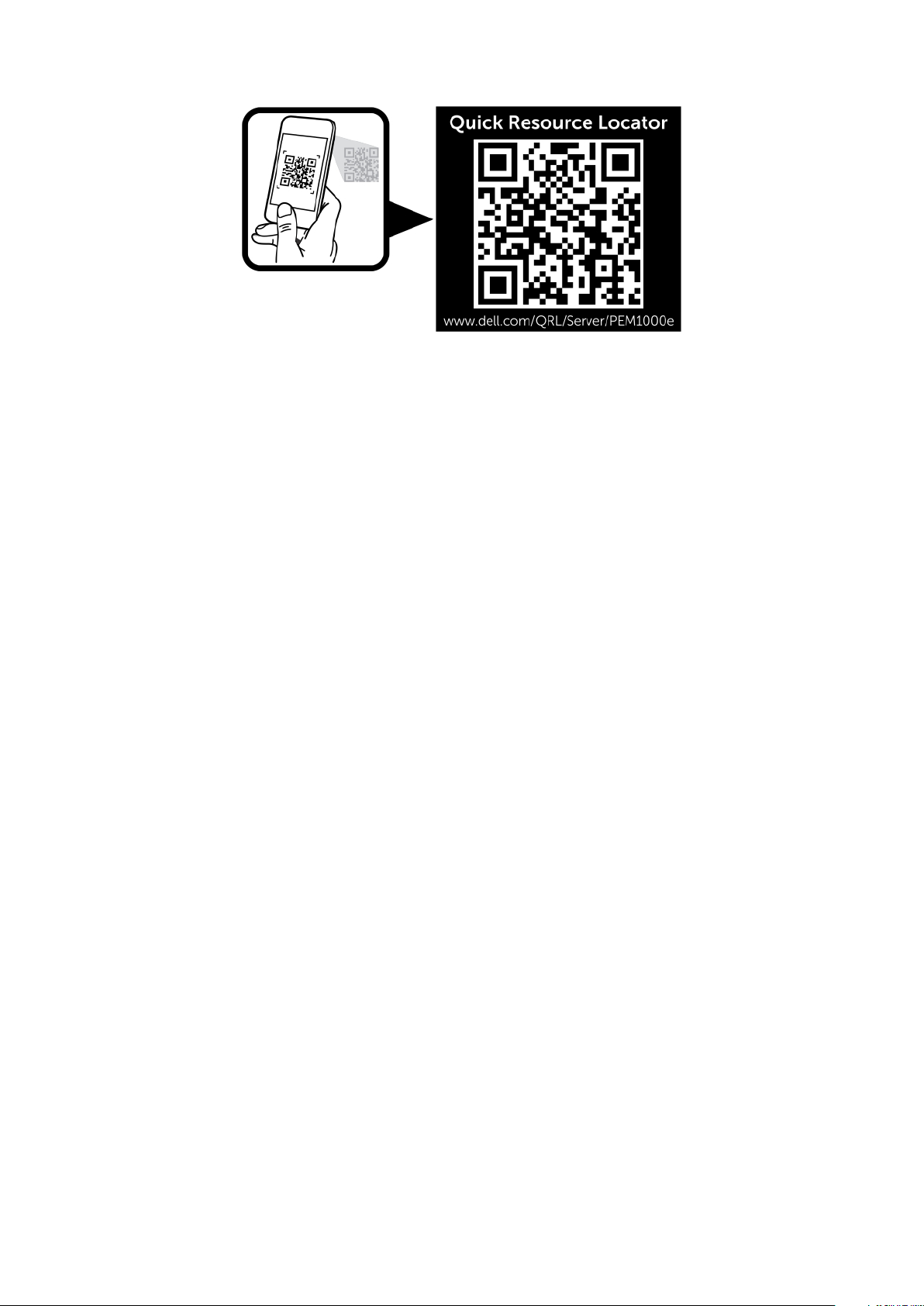
Rakam 14. Quick Resource Locator
Sisteminiz Hakkında 21
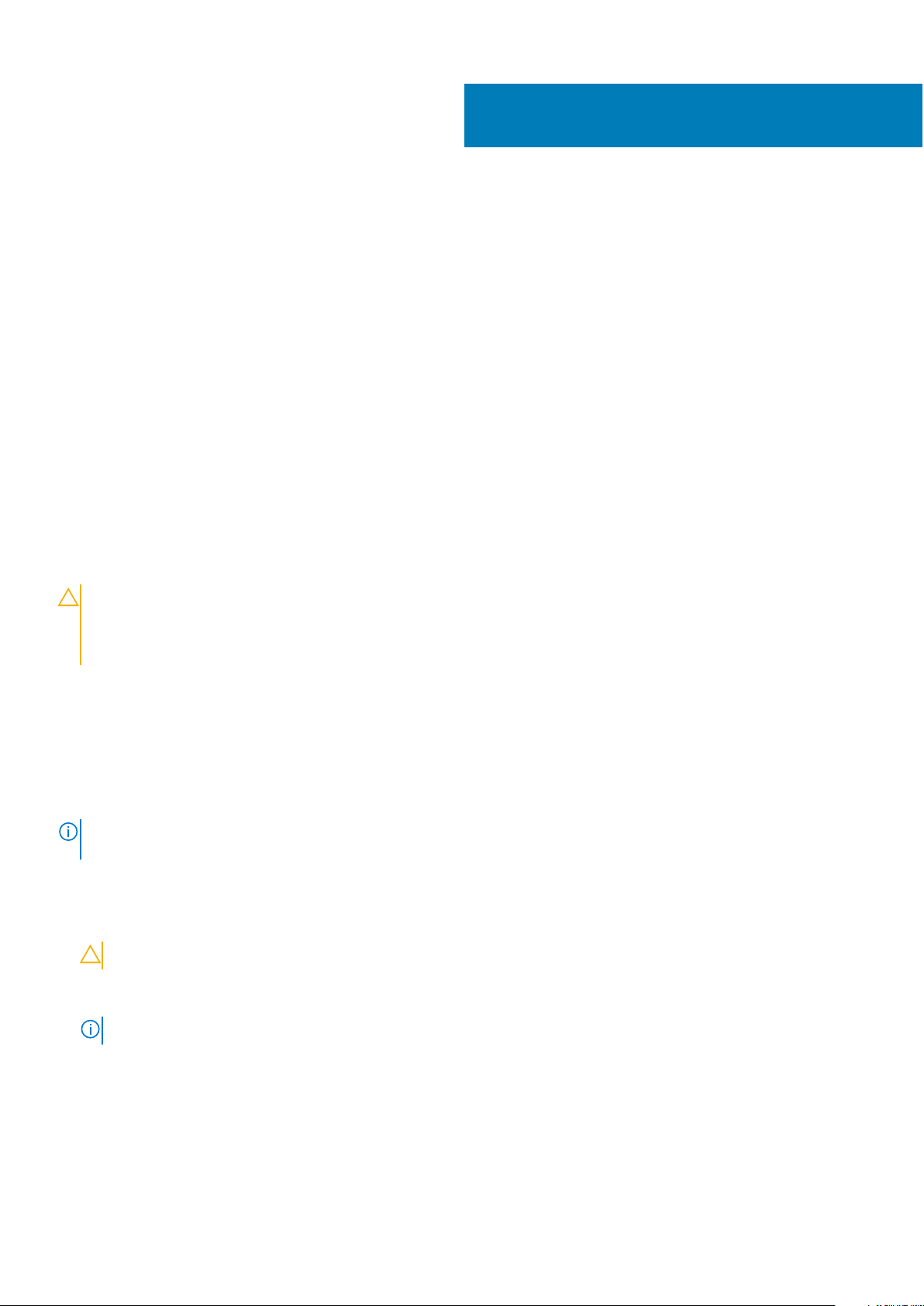
Konular:
• Başlamadan Önce
İlk Kurulum Sırası
•
• İlk CMC Ağ Yapılandırması
• Web Tabanlı Arabirimi Kullanarak CMC'de Oturum Açma
• CMC Kullanıcıları Ekleme ve Yönetme
• Web Tabanlı Arabirimi Kullanarak iDRAC Ağlarını Yapılandırma
• Sunucular İçin İlk Önyükleme Aygıtını Ayarlama
• Gücü Yapılandırma ve Yönetme
• CMC Ürün Yazılımını Yükleme veya Güncelleştirme
• İsteğe Bağlı iKVM Anahtar Modülünü Yapılandırma
• FlexAddress
• FlexAddress Plus
Başlamadan Önce
2
İlk sistem yapılandırması
DİKKAT:
kaynakları, 100 V - 120 V yada 200 V - 240 V güç kaynağı gerektirir. Sadece bir AC güç girişi seçebilirsiniz, çünkü sistem
her iki aralıkta aynı anda çalışmaz. DC güç kaynakları için, güç kablolarının diğer ucunu -(48-60) V'luk bir branşman
devresi - topraklama DC güç kaynağına bağlayın.
Ağınız statik adres kullanıyorsa, CMC'yi ve muhafazadaki diğer modülleri yapılandırmak için IP adresine, alt ağ maskesine ve ağ geçidine
gereksinim duyarsınız.
Kasa güç kaynakları doğrudan elektrik prizine değil, B Tipi yada sürekli bağlı PDU'ya bağlı olmalıdır.AC güç
İlk Kurulum Sırası
Önkosullar
NOT:
Muhafaza kasası üzerindeki yönergeleri uygulayarak, sistemi kaldırıp kurmadan önce blade'leri ve güç kaynaklarını çıkarın. Kasayı
rafa taktıktan sonra blade'leri ve güç kaynaklarını yerine takın.
Adimlar
1. Muhafazayı paketinden çıkarın ve bir rafa takın.
Daha fazla bilgi için support.dell.com/manuals adresindeki Başlangıç Kılavuzu ve Raf Montaj Kılavuzu'na bakın.
DİKKAT: Anahtar modüllerini yapılandırana kadar blade'leri (sunucu modüllerini) açmayın.
2. Güç kaynağı birimlerini bir PDU'ya bağlayın.
3. İsteğe bağlı iKVM modülü takılıysa; klavye, video ve fareyiyi muhafaza kontrol paneline veya iKVM modülüne bağlayın.
NOT: Kabinin ön paneline klavye, video ve fare bağlanması iKVM arka panel bağlantı noktasına video çıkışını devre dışı bırakır.
4. Muhafazanın kontrol panelindeki güç düğmesine basın.
5. CMC ağ ayarlarını yapılandırın.
LCD Yapılandırma Sihirbazı, CMC ve iDRAC yönetim arayüzlerini hızlı şekilde yapılandırmanıza ve kabini uzaktan yönetmenize olanak
sağlar. CMC'yi yapılandırmak için bir yönetim istasyonu ve RACADM CLI'yi de kullanabilirsiniz.
6. G/Ç modüllerini uygun ağ veya depolama birimi yönetimine ya da yollarına izin verecek şekilde yapılandırın.
22 İlk sistem yapılandırması
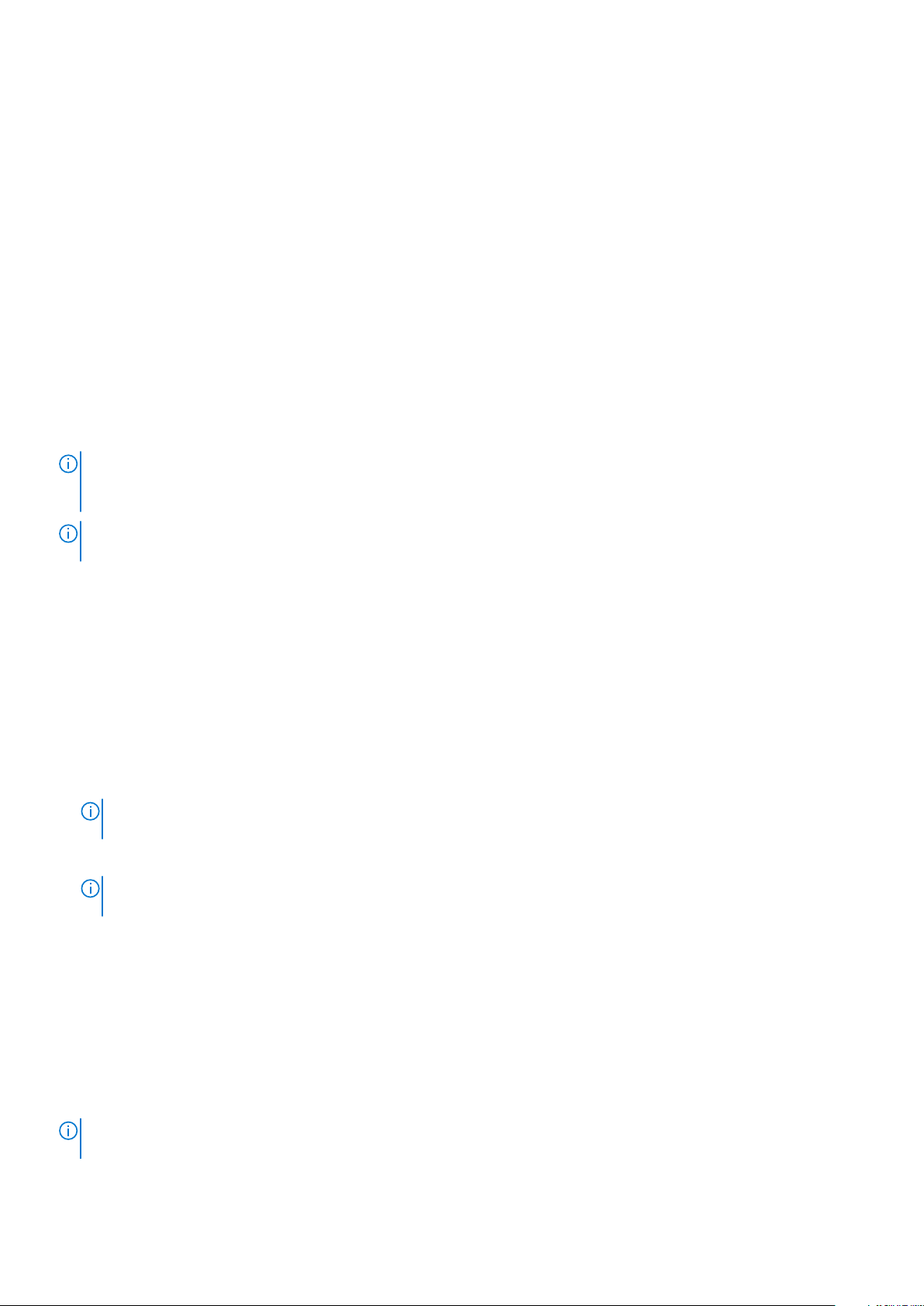
7. Ethernet ve Fiber Kanal anahtarları yapılandırıldıktan sonra, sunucu blade'lerinizi açabilirsiniz. Bu, Ethernet anahtarının önyükleme
yapmasına zaman tanır ve tüm blade modülleri için PXI\UNDI trafiğine olanak tanır.
İlk CMC Ağ Yapılandırması
Önkosullar
CMC, DHCP için önceden ayarlanmıştır. Statik IP adresi kullanmak için, ister LCD Yapılandırma Sihirbazı'nı kullanarak, ister yönetim
istasyonunu ve CLI komutlarını kullanarak CMC ayarını, DHCP'den statik adrese değiştirmeniz gerekir.
CMC IP adresi statik adres kullanacak şekilde değiştirilirse, varsayılan olarak, 192.168.0.120, 255.255.255.0 standart IP adresi ayarını ve
192.168.0.1 ağ geçidini kullanır. Bu adresi istediğiniz bir IP adresiyle değiştirebilirsiniz.
LCD Yapılandırma Sihirbazı'nı Kullanarak CMC'yi Yapılandırma
Önkosullar
Sisteminizi ilk kez başlattığınızda, LCD modülündeki ekran sizi CMC ağ ayarlarını yapılandırmaya yönlendirir.
NOT: LCD Yapılandırma Sihirbazı'nı kullanarak Kabini yapılandırma seçeneği yalnızca, CMC varsayılan parolası değiştirilene kadar veya
LCD Yapılandırma Sihirbazı tamamlandığında kullanılır. Bundan sonra, CMC ayarlarını değiştirmek için RACADM CLI'yi veya Web tabanlı
grafik kullanıcı arayüzünü (GUI) kullanın.
NOT: CMC için seri boş modem kablosu bir seçenektir. CLI'ye, katıştırılmış iKVM modülündeki 17nci Blade özelliğini kullanarak
erişebilirsiniz. 17 numaralı blade CMC'ye doğrudan bir yerel bağlantıdır.
Adimlar
1. İletişim kutusunda sunulan seçeneklerden bir dil seçin.
2. LCD Yapılandırma Sihirbazını başlatın.
3. Ağ ortamınızın CMC ağ ayarlarını yapılandırın.
● Ağ hızı
● Dupleks modu
● Protokol (IPv4 ve/veya IPv6)
● Ağ modu (DHCP veya statik)
● Statik IP adresi, alt ağ maskesi ve ağ geçidi değerleri (statik mod seçildiyse)
● Kayıtlı bir CMC adıyla birlikte DNS ayarı (DHCP modu seçildiyse)
NOT:
CMC harici yönetim ağ modu, varsayılan olarak DHCP'ye ayarlanmıştır. Statik IP adresi kullanmak için, LCD Yapılandırma
Sihirbazı'nı kullanarak bu ayarı değiştirmeniz gerekir.
4. Gerekirse, DHCP modu için iDRAC ağ ayarını yapılandırın.
NOT:
LCD Yapılandırma Sihirazı'nı kullanarak iDRAC için statik IP adresi ayarlayamazsınız. Statik IP adresini ayarlamak için, web
tabanlı arayüzü kullanın.
5. Ağ Özeti ekranındaki ayarları gözden geçirin:
● Ayarlar doğruysa, yapılandırma sihirbazını kapatmak üzere orta düğmeye basın ve Ana Menü'ye geri dönün.
● Ayarlar doğru değilse, o ayara ait ekrana geri dönmek üzere sol yön tuşunu kullanın ve gerekli düzeltmeleri gerçekleştirin.
Ağ Özeti ekranında, CMC ve iDRAC ağ ayarlarıyla ilgili IP adresleri listelenir.
Sonraki Adimlar
LCD Yapılandırma Sihirbazı'nı tamamladıktan sonra, ağdaki CMC'ye, Web tabanlı CMC arayüzünü veya seri konsol, Telnet ya da SSH gibi
metin tabanlı arayüzleri kullanarak erişebilirsiniz.
iDRAC'lere erişmek için DHCP yerine statik adresler kullanmak isterseniz, bunları CMC Web tabanlı arayüzü veya CLI'yi
NOT:
kullanarak yapılandırmanız gerekir.
İlk sistem yapılandırması 23
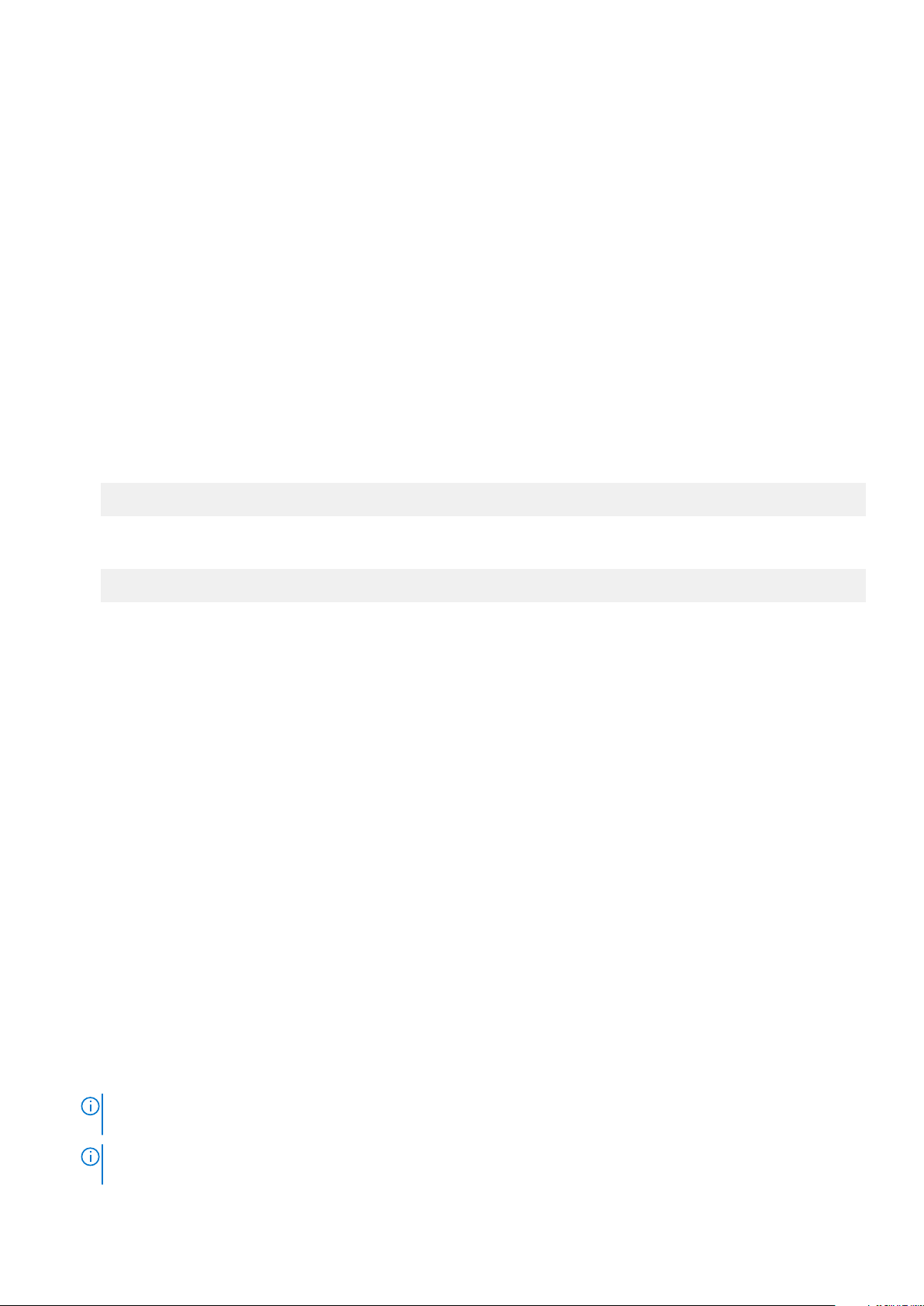
Yönetim İstasyonu ve CLI Kullanarak CMC'yi Yapılandırma
LCD yapılandırma sihirbazı, CMC ağ ayarlarını ilk kez yapılandırmanın en hızlı yoludur. Bununla birlikte CMC'ye erişmek için bir yönetim
istasyonu ve yerel bir bağlantı da kullanabilirsiniz.
Bu görev ile ilgili
CMC'ye yerel bağlantı oluşturmanın iki yolu vardır:
● İsteğe bağlı iKVM'yi kullanan CMC konsolu. <Prnt Scrn> düğmesine basın ve 17 numaralı blade'i seçin.
● İsteğe bağlı boş modem kablosu kullanılarak seri bağlantı (115200 bps, 8 data bit, eşliksiz, 1 durdurma biti ve akış denetimsiz).
CMC'ye bağlantı kurduktan sonra, ilk CMC ağ yapılandırmasını tamamlayabilirsiniz.
Adimlar
1. CMC'de oturum açın.
Varsayılan kullanıcı adı root, varsayılan parola calvin'dir.
2. Mevcut CMC ağı parametrelerini görmek için getniccfg yazıp <Enter> tuşuna basın.
3. CMC ağ ayarlarını yapılandırın:
● Statik IP adresi ayarlamak için,
setniccfg -s <IP address><network mask><gateway>
yazın ve <Enter> tuşuna basın.
● CMC'yi DHCP kullanarak IP adresi alacak şekilde yapılandırmak için,
setniccfg -d
yazın ve <Enter> tuşuna basın.
Ağ yapılandırıldıktan sonra, yeni ağ ayarları birkaç saniye içinde etkinleşir.
Web Tabanlı Arabirimi Kullanarak CMC'de Oturum Açma
Adimlar
1. Desteklenen bir web tarayıcı penceresi açın.
Desteklenen web tarayıcılar hakkında güncel bilgiler için support.dell.com/manuals adresindeki CMC Kullanım Kılavuzu'na bakın.
2. CMC'de oturum açın.
● CMC'ye belirli bir IP adresi kullanılarak erişiliyorsa, Adres alanına şu URL'yi yazıp <Enter> tuşuna basın.
https://<CMC IP adresi>
CMC için varsayılan IP adresi 192.168.0.120'dir. Varsayılan HTTPS bağlantı noktası numarası (bağlantı noktası 443) değiştirilmişse,
şunu yazın:
https://<CMC IP adresi>:<bağlantı noktası numarası>
burada <CMC IP adresi> CMC'nin IP adresi, <bağlantı noktası numarası> da HTTPS bağlantı noktası numarasıdır.
● CMC'ye, kayıtlı bir DNS adı kullanarak erişiyorsanız CMC’nin adını yazın:
https://<CMC adı>
Varsayılan olarak, DNS sunucusundaki CMC adı cmc-<service tag> şeklindedir
CMC Oturum Açma sayfası görüntülenir.
Varsayılan CMC kullanıcı adı root, parola ise calvin'dir. root hesabı, CMC ile birlikte gönderilen varsayılan yönetim
NOT:
hesabıdır. Ek güvenlik için, ilk kurulum sırasında root hesabının varsayılan parolasını değiştirmelisiniz.
NOT: CMC; ß, å, é, ü gibi ilave ASCII karakterlerini veya esas olarak İngilizce'den başka dillerde kullanılan diğer karakterleri
desteklemez.
24 İlk sistem yapılandırması
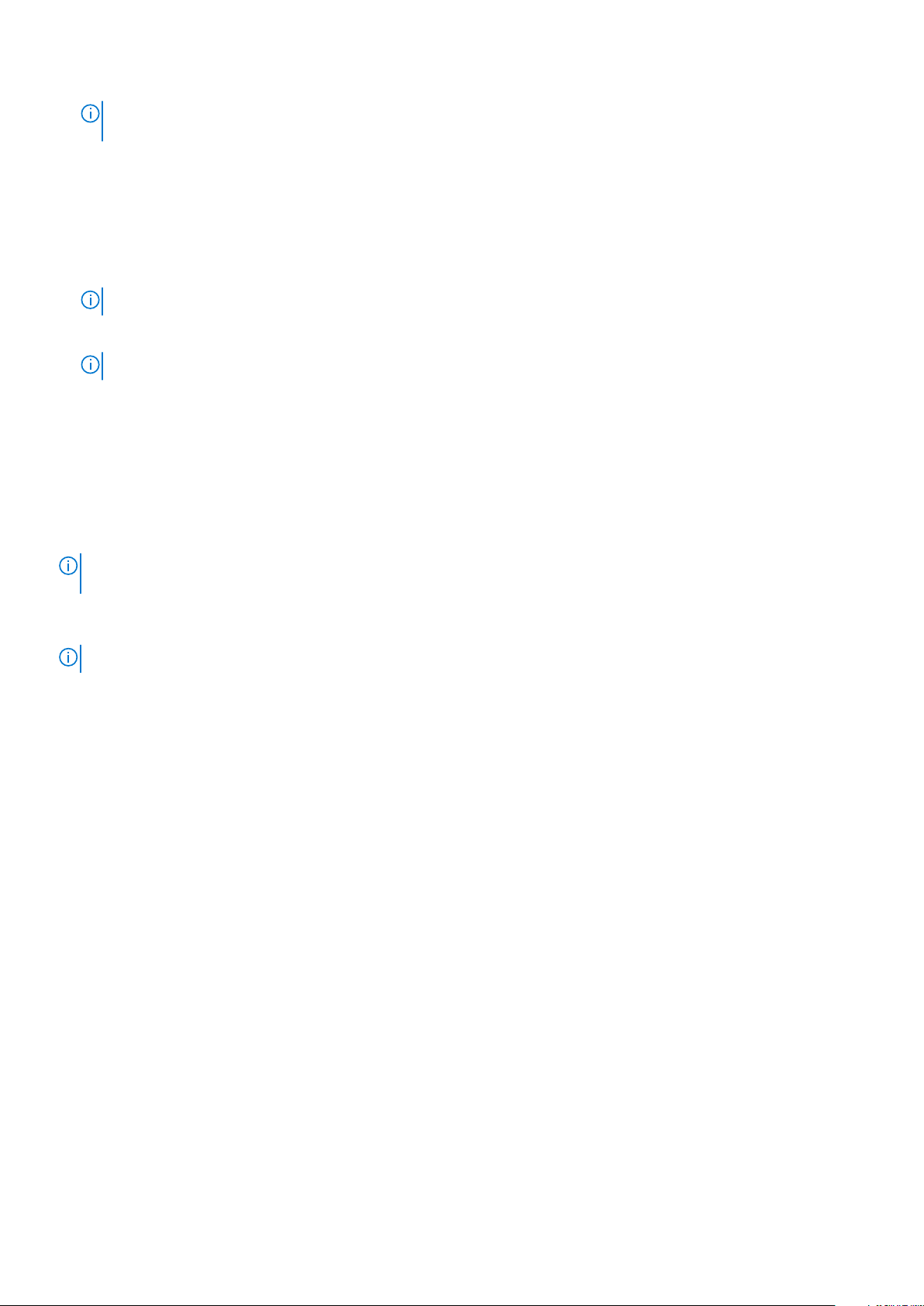
NOT: Tek bir iş istasyonunda, birden fazla tarayıcı penceresinde farklı kullanıcı adları kullanarak web tabanlı arabirimde oturum
açamazsınız.
Bir CMC kullanıcısı olarak ya da Microsoft Active Directory veya Basit Dizin Erişimi Protokol Hizmetleri'nde (LDAP) Dizin Hizmeti
kullanıcısı olarak oturum açabilirsiniz.
3. Kullanıcı adı alanına, kullanıcı adınızı yazın:
● CMC kullanıcı adı: <kullanıcı adı>
● Active Directory kullanıcı adı: <etki alanı>\<kullanıcı adı>
● LDAP kullanıcı adı: <kullanıcı adı>
NOT: Bu alan büyük/küçük harfe duyarlıdır.
4. Parola alanına, CMC kullanıcı parolanızı veya Active Directory kullanıcı parolanızı yazın.
NOT: Bu alan büyük/küçük harf ayrımına duyarlıdır.
CMC Kullanıcıları Ekleme ve Yönetme
Web tabanlı arabirimin Kullanıcılar ve Kullanıcı Yapılandırması sayfalarında, CMC kullanıcılarıyla ilgili bilgileri görüntüleyebilir, yeni kullanıcı
ekleyebilir ve var olan bir kullanıcının ayarlarını değiştirebilirsiniz.
Önkosullar
NOT:
Ek güvenlik için, kök (Kullanıcı 1) hesabın varsayılan parolasını değiştirmeniz önemle önerilir. Kök hesap, CMC ile birlikte gelen
varsayılan yönetim hesabıdır.
Kök hesabın varsayılan parolasını değiştirmek için, Kullanıcı Kimliği 1'i tıklatarak Kullanıcı Yapılandırması sayfasını açın. Bu sayfayla ilgili
yardıma, sayfanın sağ üst köşesinde bulunan Yardım bağlantısından ulaşılabilir.
NOT: Aşağıdaki adımları gerçekleştirmek için Kullanıcı Yapılandırması Yönetici ayrıcalıklarına sahip olmanız gerekir.
Adimlar
1. Web tabanlı arabirimde oturum açın.
2. Sistem ağacında Kasa'yı seçin.
3. Önce Ağ/Güvenlik sekmesini, sonra da Kullanıcılar alt sekmesini tıklatın.
Kullanıcılar sayfası görüntülenerek, kök kullanıcınınkiler de dahil olmak üzere her kullanıcının kimliğini, oturum açma durumunu, kullanıcı
adını ve CMC ayrıcalığını listeler. Yapılandırma için kullanılabilecek kullanıcı kimliklerinde kullanıcı bilgileri görüntülenmez.
4. Kullanılabilir bir kullanıcı kimlik numarasını tıklatın. Kullanıcı Yapılandırması sayfası görüntülenir.
Kullanıcılar sayfasının içeriğini yenilemek için, Yenile'yi tıklatın. Kullanıcılar sayfasının içeriğini yazdırmak için, Yazdır'ı tıklatın.
5. Kullanıcılar için genel ayarları seçin.
Kullanıcı grupları ve ayrıcalıkları hakkında ayrıntılı bilgi için support.dell.com/manuals adresindeki CMC Kullanım Kılavuzu'na bakın.
6. Kullanıcıyı bir CMC kullanıcı grubuna atayın.
Onay kutularını kullanarak kullanıcının ayrıcalık ayarlarını özelleştirebilirsiniz. Bir CMC Grubu seçtikten veya Özel kullanıcı ayrıcalığı
seçimleri yaptıktan sonra, ayarları kaydetmek için Değişiklikleri Uygula'yı tıklatın.
CMC Grubu açılan menüsünden bir kullanıcı ayrıcalığı ayarı seçtiğinizde, etkinleşen ayrıcalıklar (listede onay kutusu olarak görünenler)
söz konusu grubun önceden tanımlanmış ayarlarına uygun şekilde görüntülenir.
Web Tabanlı Arabirimi Kullanarak iDRAC Ağlarını Yapılandırma
Bu görev ile ilgili
LCD yapılandırma sihirbazında iDRAC'ı yapılandırmak için bu prosedürü izleyin.
sistem yapılandırması 25
İlk
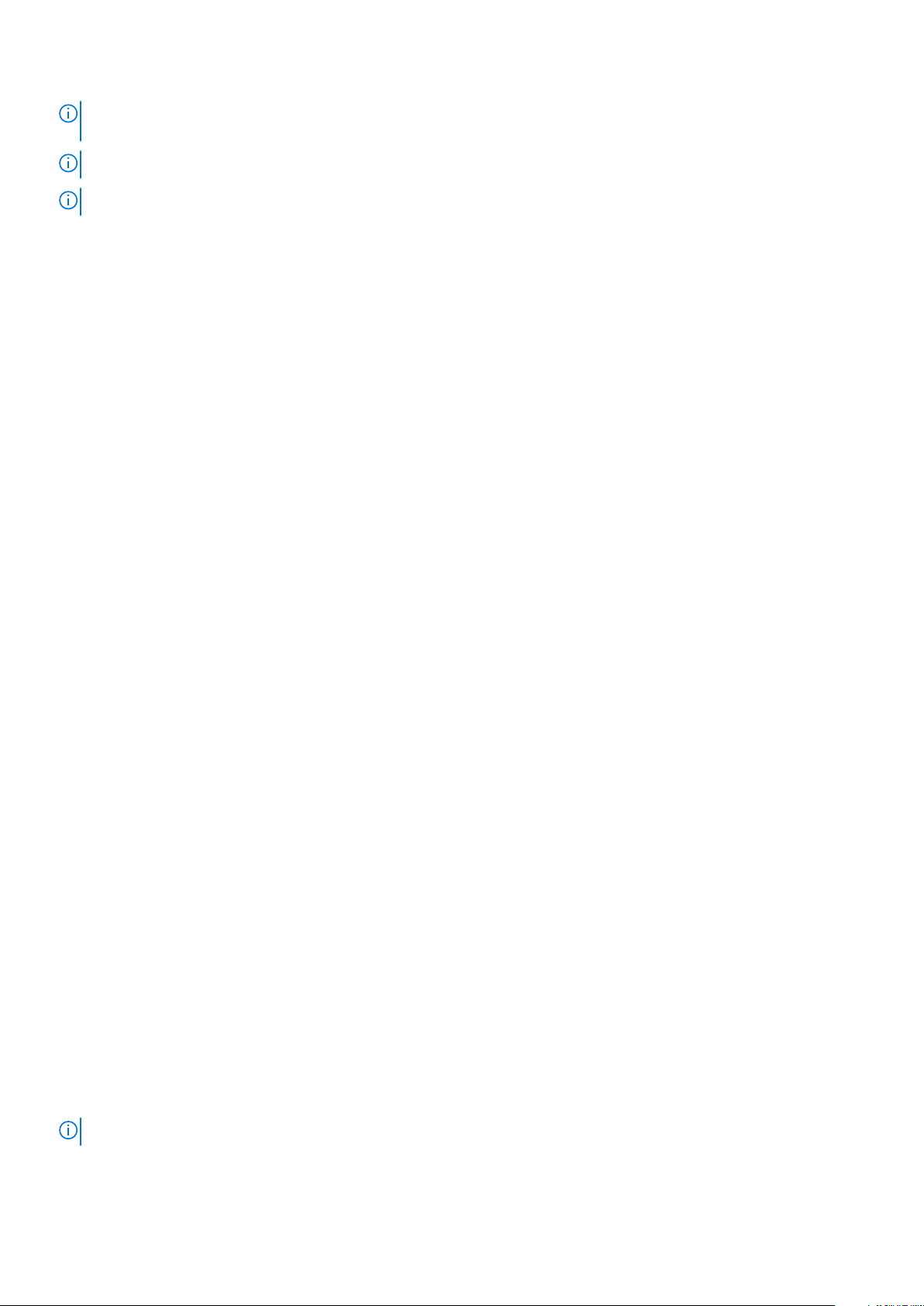
NOT: iDRAC'ı, LCD Yapılandırma Sihirbazı'nı kullanarak yapılandırmadıysanız, siz Web tabanlı arayüzü kullanarak yapılandırana kadar
iDRAC devre dışı olur.
NOT: iDRAC ağ ayarlarını CMC'den yapmak için Kasa Yapılandırma Yöneticisi ayrıcalıklarına sahip olmanız gerekir.
NOT: Varsayılan CMC kullanıcı adı root, varsayılan parola ise calvin'dir.
Adimlar
1. Web tabanlı arabirimde oturum açın.
2. Sol sütunda yer alan Kasa'nın yanındaki artı (+) simgesine, sonra Sunucular'a tıklayın.
3. Sonra Kurulum > Dağıt seçeneğini tıklatın.
4. iDRAC ayarıyla ilgili protokolü (IPv4 ve/veya IPv6) seçin.
5. Lan'ı etkinleştir altında, iDRAC için LAN'ı etkinleştirmek için sunucunun yanındaki seçim kutusunu işaretleyin.
6. LAN üzerinden IPMI'yı etkinleştir altında, LAN üzerinden IPMI'yı etkinleştirmek veya devre dışı bırakmak için seçim kutucuğunu
işaretleyin veya işaretini kaldırın.
7. DHCP Etkin altında, iDRAC için DHCP'yi etkinleştirmek veya devre dışı bırakmak için, sunucunun yanındaki seçim kutucuğunu
işaretleyin veya işaretini kaldırın.
8. DHCP devre dışıysa, iDRAC için statik IP adresini, ağ maskesini ve varsayılan ağ geçidini girin.
9. Sayfanın en altında yer alan Uygula seçeneğini tıklatın.
Sunucular İçin İlk Önyükleme Aygıtını Ayarlama
İlk Önyükleme Aygıtı sayfası, her blade için önyükleme aygıtını belirtmenize olanak sağlar. Varsayılan önyükleme aygıtını ve ayrıca tek
seferlik önyükleme aygıtını ayarlayabilirsiniz. Bu, tanılamaları çalıştırma veya işletim sistemini yeniden yükleme gibi görevleri gerçekleştirmek
üzere özel bir görüntü kullanarak önyükleme yapmanıza olanak sağlar.
Önkosullar
Kasadaki sunucuların bazıları veya tümü için ilk önyükleme aygıtını ayarlamak üzere:
Adimlar
1. CMC web tabanlı arabirimde oturum açın.
2. Sistem ağacında Sunucular'ı, sonra da Kurulum > İlk Önyükleme Aygıtını Dağıt seçeneğini tıklatın. Her biri bir satırda olmak üzere
sunucuların listesi görüntülenir.
3. Liste kutusundan, her sunucu için kullanmak istediğiniz önyükleme aygıtını seçin.
4. Sunucunun önyükleme yaparken her zaman seçili aygıttan önyükleme yapmasını isterseniz, sunucu için Bir Kez Önyükle onay
kutusunun işaretini kaldırın.
Sunucunun seçili aygıttan yalnızca sonraki önyükleme çevriminde önyükleme yapmasını isterseniz, sunucu için Bir Kez Önyükle onay
kutusunu seçin.
5. Uygula'yı tıklatın.
Gücü Yapılandırma ve Yönetme
CMC'de güç denetimlerini yönetmek ve yapılandırmak için, aşağıdaki bölümlerde açıklandığı gibi web tabanlı arabirimi ve RACADM
arayüzünü kullanabilirsiniz. Çeşitli güç yönetimi seçenekleri hakkında daha fazla bilgi için, support.dell.com/manuals adresindeki CMC
Kullanım Kılavuzu'na bakın.
Bu görev ile ilgili
CMC’nin güç yönetimi hizmeti tüm kasanın (kasa, sunucular, G/Ç modülleri, iKVM, CMC ve PSU'lar) güç kullanımını en uygun şekilde
düzenler ve farklı modüller için gücü talep doğrultusunda yeniden tahsis eder.
NOT: Güç yönetimi işlemlerini gerçekleştirmek için, Kasa Denetimi Yöneticisi ayrıcalıklarına sahip olmanız gerekir.
26 İlk sistem yapılandırması

Adimlar
1. CMC web tabanlı arabirimde oturum açın.
2. Sistem ağacında Kasa'yı seçin.
3. Güç Yönetimi sekmesini tıklatın. Güç Bütçesi Durumu sayfası görüntülenir.
4. Yapılandırma alt sekmesini tıklatın. Bütçe/Yedeklilik Yapılandırması sayfası görüntülenir.
5. Güç bütçesi ve yedeklilik ayarlarını, muhafazadaki bileşenlere ve gereksinimlerinize göre yapılandırın.
6. Değişiklikleri kaydetmek için Uygula'yı tıklatın.
CMC Ürün Yazılımını Yükleme veya Güncelleştirme
Önkosullar
NOT: Bir sunucuda CMC veya iDRAC ürün yazılımı güncelleştirmesi yapılırken fan birimlerinin bazılarının veya tümünün yüzde 100 hızda
dönmesi normaldir.
NOT: Yedekli bir CMC yapılandırmasında, CMC ürün yazılımının her iki modülde de güncellenmesi unutulmamalıdır. Bunun yapılmaması,
CMC yük devretmesi veya yeniden çalışması sırasında beklenmedik davranışlara neden olabilir. Yedekli CMC dağıtımları için aşağıdaki
prosedürü kullanın.
Adimlar
1. RACADM getsysinfo komutunu veya Web tabanlı arayüzdeki Kasa Özeti sayfasını kullanarak ikincil veya beklemedeki CMC'yi
bulun. Durum göstergesinin birincil veya aktif CMC modülünde sabit mavi renkte, beklemedeki veya ikincil CMC'de kapalı olduğunun
görülmesi gerekir.
2. Web tabanlı arabirimi veya RACADM'yi kullanarak, önce beklemedeki CMC'de ürün yazılımını güncelleştirin.
3. İkincil veya beklemedeki CMC’nin ürün yazılımının istenen düzeyde olduğunu getsysinfo komutunu veya Web tabanlı arayüzü
kullanarak doğrulayın.
4. Beklemedeki CMC tekrar başlatıldıktan sonra aktif veya birincil CMC'deki ürün yazılımını güncelleyin. Beklemedeki CMC'nin
önyüklenmesi için 10 dakika bırakın.
5. Aktif veya birincil CMC’nin ürün yazılımının istenen düzeyde olduğunu getsysinfo komutunu veya Web tabanlı arayüzü kullanarak
doğrulayın.
6. Her iki CMC de aynı ürün yazılım revizyonuna güncellendikten sonra, sol yuvadaki CMC'yi birincil olarak sıfırlamak için
cmcchangeover komutunu kullanın.
CMC Ürün Yazılımını İndirme
Ürün yazılımı güncelleştirmesini başlatmadan önce support.Dell.comadresinden en son ürün yazılımı sürümünü indirin ve yerel sisteminize
kaydedin. Aşağıdaki yazılım bileşenleri CMC ürün yazılımı paketinize dahildir:
● Derlenmiş CMC ürün yazılımı kodu ve verileri
● Web tabanlı arabirim, JPEG ve diğer kullanıcı arayüzü veri dosyaları
● Varsayılan yapılandırma dosyaları
CMC ürün yazılımını en son revizyona güncellemek için Ürün Yazılımı Güncellemesi sayfasını kullanın. Ürün yazılımı güncellemesini
çalıştırdığınızda güncelleme mevcut CMC ayarlarını korur. M1000e indirme sayfasına giden bağlantı aşağıdadır:https://www.dell.com/
support/home/us/en/19/product-support/product/poweredge-m1000e/drivers
Ürün yazılımı güncellemesi varsayılan olarak mevcut CMC ayarlarını korur. Güncelleme işlemi sırasında CMC yapılandırma
NOT:
ayarlarını fabrika varsayılan ayarlarına geri sıfırlama seçeneğine sahipsiniz.
Web Tabanlı Arabirimi Kullanarak CMC Ürün Yazılımını Güncelleştirme
Adimlar
1. Web tabanlı arabirimde oturum açın.
2. Sistem ağacında Kasa'yı tıklatın.
3. Güncelle sekmesine tıklayın. Güncellenebilir Bileşenler sayfası görüntülenir.
sistem yapılandırması 27
İlk
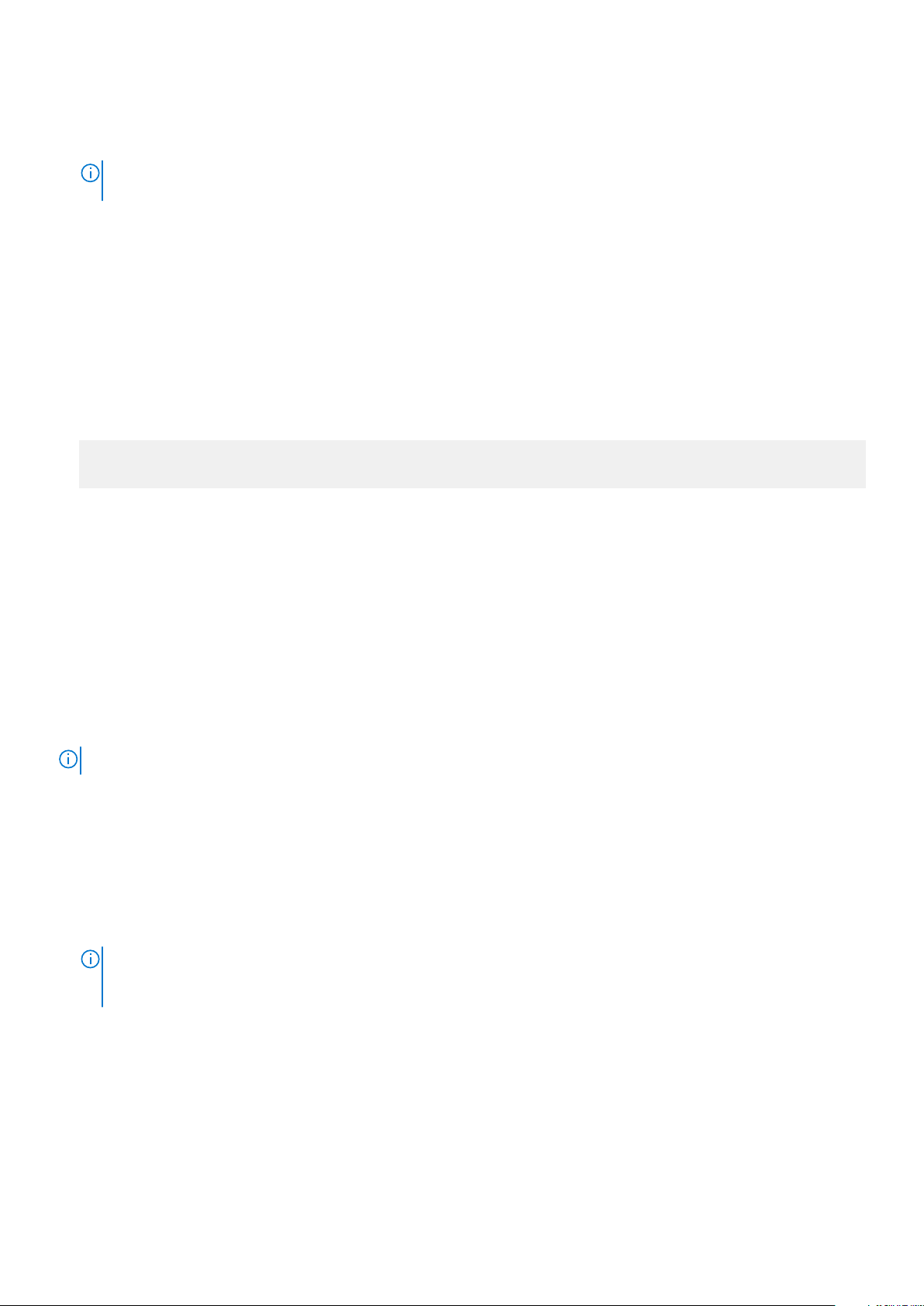
4. Güncelleştirilebilir Bileşenler sayfasında CMC adına tıklayın. Ürün Yazılımı Güncellemesi sayfası görüntülenir.
5. Değer alanına, ürün yazılımı görüntüsünün yönetim istasyonunuzdaki veya paylaşılan ağdaki yolunu yazın ya da dosyanın konumunu
göstermek için Gözat'ı tıklatın.
NOT: Varsayılan CMC ürün yazılımı görüntüsünün adı firmimg.cmc'dir ve bu dosya adı değiştirilmemelidir. Dosya adı her zaman
aynı kalacağı için farklı ürün yazılımı revizyonlarını ayrı tutmaya dikkat edin.
6. Güncelle'ye tıklayın. Bir iletişim kutusuyla işlemin onaylanması istenir.
7. Devam etmek için Evet'i tıklatın. Üretici yazılımı aktarım süreci başlar ve Firmware Update in Progress durum mesajı
görüntülenir. CMC güncellemesi tamamlandıktan sonra CMC sıfırlanır ve tekrar oturum açmak için Kullanıcı Arayüzü sayfasını
yenilemeniz gerekir.
RACADM'yi Kullanarak CMC Ürün Yazılımını Güncelleştirme
Adimlar
1. Konsolda bir CMC komut satırı açın ve oturum açın.
2. Tür:
racadm fwupdate -g -u - a <TFTP sunucu IP adresi> -d <dosya yolu> -m <cmc-active|cmcstandby>
Sonraki Adimlar
CMC modülünün nasıl yapılandırılacağı ve çalıştırılacağı konusunda tam yönergeler için, support.dell.com/manuals adresindeki en yeni
CMC Kullanım Kılavuzu'na bakın.
İsteğe Bağlı iKVM Anahtar Modülünü Yapılandırma
iKVM Ürün Yazılımını Güncelleştirme
Bu görev ile ilgili
NOT: Ürün yazılımı başarıyla yüklendikten sonra iKVM sıfırlanır ve geçici olarak kullanım dışı kalır.
Adimlar
1. CMC web tabanlı arabirimde oturum açın.
2. Sistem ağacında Kasa'yı seçin.
3. Güncelleştir sekmesini tıklatın. Güncelleştirilebilir Bileşenler sayfası görüntülenir.
4. iKVM adını tıklatın. Ürün Yazılımı Güncelleştirme sayfası görüntülenir.
5. Değer alanına, ürün yazılımı görüntüsünün yönetim istasyonunuzdaki veya paylaşılan ağdaki yolunu yazın ya da dosyanın konumunu
göstermek için Gözat'ı tıklatın.
Varsayılan iKVM ürün yazılımı görüntüsünün adı ikvm.bin'dir. Bununla birlikte, iKVM ürün yazılımı görüntüsü yeniden
NOT:
adlandırılabilir. ikvm.bin dosyasını bulamıyorsanız, dosyanın başka bir kullanıcı tarafından yeniden adlandırılmış olup olmadığını
kontrol edin.
6. Güncelleştir'i tıklatın. İşlemi doğrulamanızı isteyen bir iletişim kutusu görüntülenir.
7. Devam etmek için Evet'i tıklatın.
Sonraki Adimlar
Güncelleştirme tamamlandığında iKVM sıfırlanır.
28
İlk sistem yapılandırması
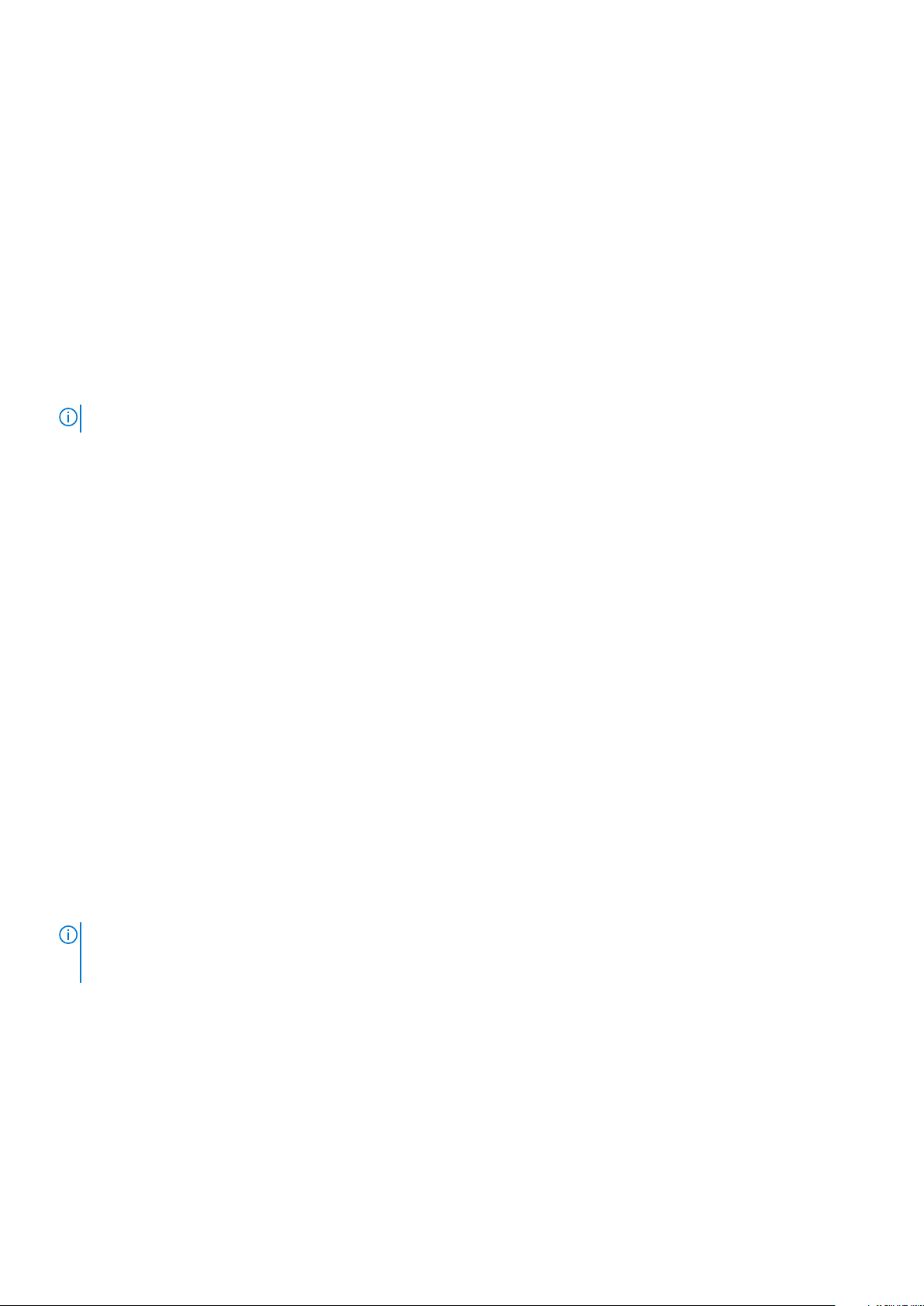
Avocent iKVM Anahtarını Dijital KVM Anahtarından Sıralama
iKVM modülü, Dell 2161DS-2 veya 4161DS gibi bir dijital KVM anahtarından veya desteklenen bir Avocent dijital KVM anahtarından da
sıralanabilir. Birçok anahtar, Sunucu Arabirim Bölmesi (SIP) gerekmeden sıralanabilir.
Çeşitli dış dijital KVM anahtarları için kablo gereksinimleri şu şekildedir:
● Dell PowerConnect 2161DS, 4161DS, 2161DS-2, 2321DS (sürüm 1.3.40.0 veya daha yenisi) veya Avocent DSR x02x (1024 hariç), x03x
(sürüm 3.6 veya daha yenisi): ACI bağlantı noktası ve Cat 5 kablosu kullanılarak elde edilen sorunsuz sıralama
● Avocent DSR 800, x16x, x010, 1024: Cat 5 kablolu Avocent USB SIP (DSRIQ-USB)
iKVM modülünü Dell 2161DS, 180AS'den ya da 2160AS konsol anahtarından sıralamak için:
● Anahtar iKVM'ye bağlanmak için SIP gerektirmiyorsa, iKVM modülündeki RJ-45 ACI bağlantı noktasına bir Cat5 (veya daha yeni) kablo
bağlayın. Bu kablonun diğer ucunu dış anahtardaki ARI bağlantı noktasına bağlayın.
● Anahtar USB SIP gerektiriyorsa, iKVM'ye bir Avocent USB SIP bağlayın ve sonra SIP'e bir Cat5 (veya daha yeni) kablo bağlayın. Bu
kablonun diğer ucunu dış anahtardaki ARI bağlantı noktasına bağlayın.
KVM anahtarı bağlandıktan sonra, sunucu modülü OSCAR'da görüntülenir.
NOT: Blade listesini görmek için ayrıca, Uzak Konsol Anahtarı yazılımından sunucu listesini yeniden eşitlemeniz gerekir.
Avocent iKVM Anahtarını Analog KVM Anahtarından Sıralama
Avocent iKVM anahtarı, birçok Avocent analog KVM anahtarlarının yanı sıra, Dell 2160AS ve 180AS gibi analog KVM anahtarlarından
sıralanabilir. Birçok anahtar SIP gerekmeden sıralanabilir.
Önkosullar
Belirli dış anahtarlar için kablo gereksinimleri şu şekildedir:
● Dell PowerConnect 180AS, 2160AS (sürüm 1.0.3.2 veya daha yenisi) veya Avocent Autoview 2020, 2030 (sürüm 1.6.0.4 veya daha
yenisi): ACI bağlantı noktası ve Cat 5 kablosu kullanılarak elde edilen sorunsuz sıralama
● Avocent Autoview 1400, 1500, 2000, 1415, 1515, 2015u: Avocent USB SIP (DSRIQ-USB) Cat 5 kabloyla gereklidir
iKVM anahtarını, desteklenen bir analog anahtara bağlamadan önce, bölme sırasında görüntülemek için ayarlamanız ve Ekran Gecikme
Süresini 1 ya da daha fazla saniye olarak belirlemeniz gerekir:
Adimlar
1. iKVM Anahtarı OSCAR'ı başlatmak üzere <Print Screen> (Yazdırma Sırası) tuşuna basın.
2. Kurulum > Menü öğesini tıklatın. Menü iletişim kutusu görüntülenir.
3. Sunucuları bölme numarasına göre rakamsal olarak görüntülemek için Yuva öğesini seçin.
4. En az 1 saniyelik ekran gecikme süresi girin.
5. Tamam'ı tıklatın.
Sonuçlar
Ekran Gecikme süresini 1 saniye olarak ayarlamak, OSCAR'ı başlatmadan bir sunucuya yumuşak geçiş yapmanızı sağlar.
Yumuşak geçiş, sunucuları kısayol tuş dizisi kullanarak değiştirmenize olanak verir. Bir sunucuya yumuşak geçiş yapmak için,
NOT:
<PrintScreen> (Yazdırma Sırası) öğesine basıp ardından, adının ilk harflerini veya rakamlarını yazın. Gecikme Süresi belirlediyseniz ve bu
süre geçmeden tuş dizisine basarsanız, OSCAR görüntülenmez.
Analog Anahtarı Yapılandırma
Adimlar
1. iKVM Anahtarı OSCAR'ı başlatmak için <Prnt Scrn> (Yazdırma Ekranı) tuşuna basın.
2. Kurulum > Aygıtlar > Aygıt Değiştirme seçeneğini tıklatın.
3. Sisteminizdeki blade sayısı ile eşleşmesi için 16 bağlantı noktası seçeneğini tercih edin.
4. OSCAR'dan çıkmak üzere Tamam'ı tıklatın.
sistem yapılandırması 29
İlk
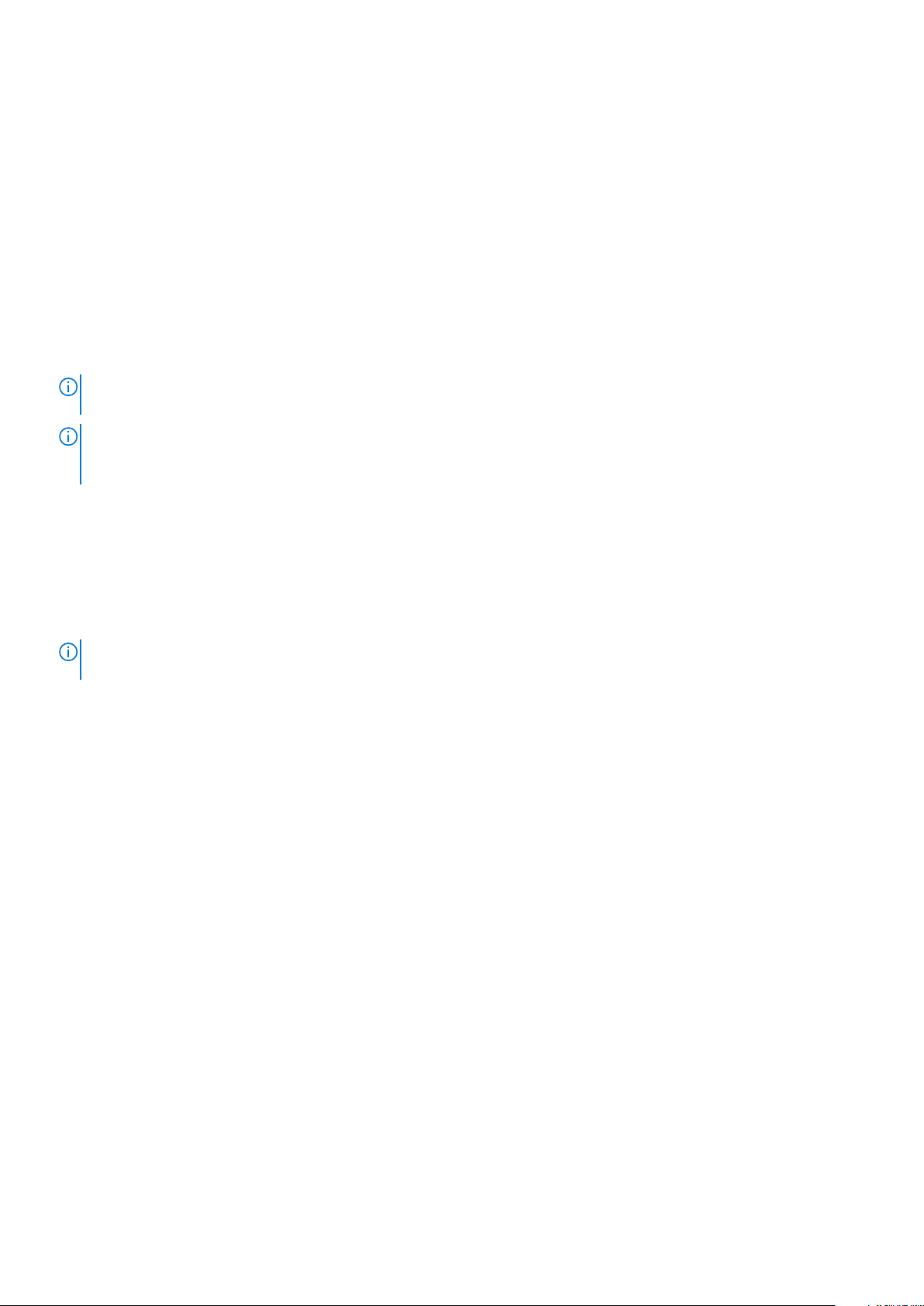
5. Ayarların etkinleştiğini doğrulamak için <Prnt Scrn> (Yazdırma Ekranı) tuşuna basın. iKVM anahtarının şimdi, bağlı olduğu blade'in yuva
numarası sistemdeki blade'lerin yuva yerlerinin her birini gösterecek şekilde genişletilmesi gerekir. Örneğin, iKVM anahtarı yuva 1'e
bağlıysa, 01-01 ila 01-16 olarak görüntülenmelidir.
6. Avocent iKVM anahtarını, desteklenen bir analog anahtara bağlama:
Anahtar iKVM'ye bağlanmak için SIP gerektirmiyorsa, iKVM modülündeki RJ-45 ACI bağlantı noktasına bir Cat5 (veya daha yeni) kablo
bağlayın. Bu kablonun diğer ucunu dış anahtardaki ARI bağlantı noktasına bağlayın.
Analog anahtar USB SIP gerektiriyorsa, iKVM'ye bir Avocent USB SIP bağlayın ve sonra SIP'e bir Cat5 (veya daha yeni) kablo bağlayın.
Bu kablonun diğer ucunu dış anahtardaki ARI bağlantı noktasına bağlayın.
7. Hem analog anahtarı hem de sistemi uygun bir güç kaynağına bağlayın.
8. Sistemi açın.
9. Harici analog anahtarı açın.
Sonraki Adimlar
NOT: Harici analog anahtar sistemden önce çalıştırılırsa, analog anahtar OSCAR'ında 16 yerine yalnızca bir blade görüntülenmesine yol
açabilir. Böyle olursa, blade'lerin tamamının tanınması için anahtarı kapatın ve yeniden başlatın.
NOT: iKVM anahtar blade'lerinin harici analog anahtar OSCAR'ında görüntülenmesi için, bazı harici analog anahtarlar yukarıda
açıklanan adımlara ek olarak başka adımları da gerçekleştirmenizi gerektirebilir. Daha fazla bilgi için harici analog anahtarın belgelerine
bakın.
Uzak İstemci İş İstasyonu'ndaki Sunucu Listesi'ni Tekrar Eşitleme
iKVM modülü bağlandıktan sonra, blade'ler OSCAR'da görüntülenir. Blade'lerin Uzak Konsol Anahtarı yazılımından konsola bağlanan tüm
uzak kullanıcıların kullanımına hazır olması için, tüm uzak iş istasyonlarında sunucuları yeniden eşitlemeniz etmeniz gerekir.
Önkosullar
NOT:
Bu prosedür yalnızca bir uzak istemci iş istasyonunu yeniden eşitler. Birçok istemci iş istasyonu söz konusu olduğunda, tutarlılık
sağlamak için, yeniden eşitlenen yerel veritabanını kaydedin ve diğer istemci iş istasyonlarına yükleyin.
Sunucu listesini yeniden eşitlemek için:
Adimlar
1. Yönetim Paneli'nin Sunucu kategorisinde Tekrar Eşitle'yi tıklatın. Tekrar Eşitleme Sihirbazı başlar.
2. İleri'yi tıklatın. Veritabanının, konsol anahtarının mevcut yapılandırmasıyla eşleşecek şekilde güncelleştirileceğini belirten bir uyarı iletisi
görüntülenir. Mevcut yerel veritabanı adlarınızın üzerine anahtar adları yazılır. Tekrar eşitleme işlemine güç beslemesi yapılmayan SIP'leri
dahil etmek için, Çevrimdışı SIP'leri Dahil Et onay kutusuna tıklayın.
3. İleri'yi tıklatın. Anahtar bilgisinin alındığını ifade eden bir ilerleme çubuğu ile birlikte bir Sorgulama Uzak Konsol Anahtarı mesaj kutusu
görüntülenir.
4. Uygulamada herhangi bir değişiklik saptanmazsa, bu bilgi ile birlikte bir tamamlama iletişim kutusu görüntülenir. Sunucu değişikliklerinin
saptanması durumunda, Saptanan Değişiklikler iletişim kutusu görüntülenir.
5. Veritabanını güncelleştirmek için Sonraki öğesini tıklatın.
Basamaklama anahtarı saptanması durumunda, Basamaklama Anahtar Bilgisini Gir iletişim kutusu görüntülenir.
6. Açılan listeden, uygulamaya bağlanan anahtarın tipini seçin. Aradığınız tip yoksa, Ekle'yi tıklatarak ekleyebilirsiniz.
7. İleri'yi tıklatın. Tamamlanma iletişim kutusu görüntülenir.
8. Çıkmak için Bitir'i tıklatın.
9. Analog anahtarı ve sistemi başlatın.
Sunucuları Görüntüleme ve Seçme
M1000e muhafazasındaki sunucuları iKVM üzerinden görüntülemek, yapılandırmak ve yönetmek için OSCAR Ana iletişim kutusunu kullanın.
Sunucuları ada veya yuvaya göre görüntüleyebilirsiniz. Yuva numarası sunucunun yer aldığı kasa yuva numarasıdır. Yuva sütunu sunucunun
takılı olduğu yuva numarasını gösterir.
30
İlk sistem yapılandırması
